Сорт яблони Моди: фото, отзывы, описание, характеристики.
Если вам на выбор предложат два яблока — зелёное и насыщенно красное, какое выберете? Большинство отдаст предпочтение именно яркоокрашенному плоду. По статистике в Европе и Азии, яблоневые сорта именно с красноокрашенными плодами пользуются наибольшим спросом, поэтому и составляют значительный процент в промышленных посадках. Такой спрос поставил перед селекционерами задачу, помимо привития яблоням зимостойкости и устойчивости к заболеваниям, сделать плоды внешне привлекательными для потребителя. Решение задачи оказалось под силу итальянским учёным, которые представляют консорциум CIV (Consorzio Italiano Vivasiti). Долгая и увлекательная работа привела к созданию в 1982-ом году нового сорта, который получил название Моди (MODI, CIVG198). Он посвящён знаменитому итальянскому художнику Амедео Модильяни (в компании друзья называли художника Моди), который в своих работах часто использовал насыщенный, интенсивный красный цвет, так напоминающий цвет спелых плодов нашего героя.
MODI® — это целый проект, который стартовал в 2007-ом году. Он объединил международных специалистов по производству и маркетингу яблок, с целью продвижения высококачественного бренда, который фокусируется на здоровье потребителей. Учёные из Университета Больцано измерили выбросы парниковых газов, образующиеся при выращивании данной разновидности, и доказали, что процесс культивирования нашего героя не наносит существенного вреда окружающей среде, а значит не вредит экосистеме в целом. Этим объясняется быстрое распространение данной яблони по всему миру. Популярный сорт имеет даже свою страничку в Твиттер.
Описание
Культура характеризуется быстрым ростом в первые годы, ежегодный прирост побегов высокий. Но некоторые источники пишут, что прирост основных ветвей составляет всего 8 см в год. Растение имеет средние габариты, высота во многом зависит от привоя, крона широкая, конической формы. Основные ветви крепятся к стволу почти под прямым углом, что способствует прочному соединению древесины, поэтому даже в период большой нагрузки урожаем за целостность ветвей можно не опасаться. Побеги имеют круглое сечение и средние размеры, кора коричневато-зелёная, слегка опушённая, чечевички светлые, округло-овальные. Облиственность хорошая. Листья достаточно крупные, тёмно-зелёные, удлинённой формы, верхушка короткозаострённая, основание слегка округлое, зазубренность края пильчато-городчатая. Листовая пластинка яблони среднеизогнутая, с широковолнистыми краями, блестящей поверхностью, неопушённая. Черешок длинный, средней толщины, неокрашенный. Плодовые почки у Моди закладываются на двухлетних приростах и на концах однолетних.
Но некоторые источники пишут, что прирост основных ветвей составляет всего 8 см в год. Растение имеет средние габариты, высота во многом зависит от привоя, крона широкая, конической формы. Основные ветви крепятся к стволу почти под прямым углом, что способствует прочному соединению древесины, поэтому даже в период большой нагрузки урожаем за целостность ветвей можно не опасаться. Побеги имеют круглое сечение и средние размеры, кора коричневато-зелёная, слегка опушённая, чечевички светлые, округло-овальные. Облиственность хорошая. Листья достаточно крупные, тёмно-зелёные, удлинённой формы, верхушка короткозаострённая, основание слегка округлое, зазубренность края пильчато-городчатая. Листовая пластинка яблони среднеизогнутая, с широковолнистыми краями, блестящей поверхностью, неопушённая. Черешок длинный, средней толщины, неокрашенный. Плодовые почки у Моди закладываются на двухлетних приростах и на концах однолетних.
Плоды этого сорта среднего и крупного размера, выравненные, средний диаметр 7 — 8 см, средний вес около 200 грамм, максимальная масса чуть больше 300 грамм. Форма округло-коническая. Воронка средняя по глубине и ширине, оржавленная. Блюдце неглубокое, как правило, с ровными краями, иногда широкоребристое, чашечка закрытого типа. Подчашечная трубка широкая, мелкая, цилиндрическая, с семенным гнездом не соединена. Семенные камеры закрытого типа, семена в них располагаются свободно. Кожица гладкая, глянцевая, не слишком толстая, упругая, слегка маслянистая на ощупь. Основная окраска жёлто-зелёная, покровная очень яркая, насыщенно красная, в период спелости она в виде тёмно-пурпурного румянца охватывает практически всю поверхность плода. Подкожные точки светлые, некрупные, но хорошо контрастируют с покровной окраской. Мякоть светло-кремовая, но садоводы часто описывают её как белую. По консистенции плотная, хрустящая, очень сочная. Аромат лёгкий, приятный. Вкус сладкий, с небольшой кислинкой. Оценка вкусовых качеств от 4,7 до 5,0 баллов. Садоводы отмечают, что вкус яблок довольно необычный, очень хороший, лучше, чем у яблони Ред Делишес, но несколько уступает Джонаголду.
Форма округло-коническая. Воронка средняя по глубине и ширине, оржавленная. Блюдце неглубокое, как правило, с ровными краями, иногда широкоребристое, чашечка закрытого типа. Подчашечная трубка широкая, мелкая, цилиндрическая, с семенным гнездом не соединена. Семенные камеры закрытого типа, семена в них располагаются свободно. Кожица гладкая, глянцевая, не слишком толстая, упругая, слегка маслянистая на ощупь. Основная окраска жёлто-зелёная, покровная очень яркая, насыщенно красная, в период спелости она в виде тёмно-пурпурного румянца охватывает практически всю поверхность плода. Подкожные точки светлые, некрупные, но хорошо контрастируют с покровной окраской. Мякоть светло-кремовая, но садоводы часто описывают её как белую. По консистенции плотная, хрустящая, очень сочная. Аромат лёгкий, приятный. Вкус сладкий, с небольшой кислинкой. Оценка вкусовых качеств от 4,7 до 5,0 баллов. Садоводы отмечают, что вкус яблок довольно необычный, очень хороший, лучше, чем у яблони Ред Делишес, но несколько уступает Джонаголду.
Характеристики
- Скороплодность итальянца Моди радует нетерпеливых садоводов. Плодоносить дерево начинает на 2 — 3 год после посадки;
- цветение приходится на позднюю весну, к тому же цветки устойчивы к возвратным заморозкам, поэтому можно не опасаться за их повреждение;
- по срокам созревания наш герой относится к зимним сортам. Яблоки созревают в конце сентября, на 7 — 10 дней раньше, чем Голден Делишес. Стадии потребительской спелости достигают чуть позже — в январе;
- оригинаторы хоть и упоминают о неосыпаемости плодов, но садоводы всё же рекомендуют убирать урожай вовремя, желательно в 2 захода;
- плодоношение яблони ежегодное, периодичность за время культивирования не наблюдалась;
- оригинаторы сорта заявляют его высокую продуктивность, которая возрастает год от года.
 Различные интернет-источники предоставляют информацию о 150 ц/га или о 50 кг с одного дерева;
Различные интернет-источники предоставляют информацию о 150 ц/га или о 50 кг с одного дерева; - деревья склонны к перегрузке урожаем, поэтому при необходимости следует проводить прореживание завязи;
- зимостойкость Моди средняя, если принимать во внимание прохладные регионы. Для Подмосковья, Краснодарского края и Украины этот показатель вполне достаточный. По принятой Министерством сельского хозяйства США системе USDA, разновидность относится к 6 зоне, что соответствует -23,3°С;
- сухой климат и жару растение переносит очень хорошо. Деревья довольно устойчивы к периодам засухи;
- иммунитет прекрасный. Заявлена высокая сопротивляемость культуры грибковым заболеваниям. Садоводы подтверждают это, отмечая, что за годы выращивания яблоня практически не поражалась паршой и мучнистой росой. К насекомым-вредителям также имеется устойчивость, в том числе к тле. Но в то же время некоторые источники говорят о недостаточной устойчивости к ржавчине;
- транспортабельность отличная.
 Правильно упакованный урожай способен выдержать перевозку на дальнее расстояние;
Правильно упакованный урожай способен выдержать перевозку на дальнее расстояние;
- лёжкость прекрасная. По свидетельствам садоводов, плоды даже в обычном подвале не теряют внешнюю привлекательность и вкусовые качества. Хранить урожай можно до апреля;
- способ употребления — универсальный. Яблоки хороши в натуральном виде, в качестве десерта, их используют в витаминных салатах, сочетая с орехами, мёдом, фенхелем, апельсином, клубникой и т. д. Плоды прекрасно переносят переработку, поэтому пригодны для приготовления джема, варенья, компота, сока, начинки для выпечки. Благодаря высокой сочности наш герой относится к сортам, используемых для приготовления сидра.
Опыление
Многие источники описывают самоплодность Моди как недостаточную. Это требует посадки подходящих опылителей, благодаря которым не только повышается урожайность, но и качество плодов становится значительно выше.
Посадка и уход
В зависимости от региона можно выбрать весеннюю или осеннюю посадку. В принципе, агротехника не отличается от обычной. После формирования кроны требуется ежегодная прореживающая обрезка, удаление сухих или больных ветвей. В молодом возрасте, особенно если посадка совершалась в весенний период, полив должен быть достаточным. В жаркий период желательно, чтобы почва находилась в умеренно-влажном состоянии, максимальная глубина увлажнения — не менее 45 см. Норма полива на одно взрослое дерево — 1 ведро воды 2 раза в неделю, в жаркую погоду норму влаги следует увеличить вдвое, а частоту полива довести до 3 процедур в неделю. Чтобы сохранить влагу в почве как можно дольше, прибегают к мульчированию приствольного круга. Хороший иммунитет яблони позволяет сокращать количество химических обработок, но в неблагоприятные годы отказываться от них всё же не стоит.
youtube.com/embed/AAqRbiJqSg0″ frameborder=»0″ allowfullscreen=»allowfullscreen»/>
Моди — перспективный сорт для регионов с тёплым и умеренным климатом. Отличная скороплодность, урожайность, высокое товарное и потребительское качество плодов делают разновидность желанной культурой в саду. Прекрасный иммунитет позволяет вырастить экологически чистый урожай. Уход простой, крона формируется легко. В период, когда яблоки созрели, дерево смотрится очень декоративно, но любоваться зрелищем долго не стоит, лучше поторопиться со сбором урожая. За период выращивания садоводы не нашли у яблони слабых сторон.
Marshal Ceramics 30201 Яблука-2467809-100300 6×30 — керамическая плитка и керамогранит
3DPLITKA.RU
Пн-Пт 9:00–20:00
Сб-Вс 10:00–20:00
: [email protected] 23″ data-v-74a55376=»»> 16-я Парковая д.23г. Москва, индекс 105484
Принимаем к оплате:
Мы в соц.сетях:
Мы в Яндекс.Организации:
Мы на Яндекс.Маркете:
Москва +7 (495) 966-18-01
Санкт-Петербург +7 (812) 309-35-78
Воронеж +7 (473) 202-47-57
Екатеринбург +7 (343) 289-18-98
Нижний Новгород +7 (831) 281-52-53
Новосибирск +7 (383) 284-08-48
Казань +7 (843) 211-02-57
Краснодар +7 (861) 201-25-33
Красноярск +7 (391) 216-76-03
Пермь +7 (342) 207-98-33
Ростов-на-Дону +7 (863) 310-02-03
Самара +7 (846) 375-94-33
Саратов +7 (8452) 39-79-54
Тверь +7 (4822) 73-65-21
Томск +7 (3822) 99-43-77
Тула +7 (4872) 52-41-06
Тюмень +7 (3452) 39-72-57
Уфа +7 (347) 225-06-33
Челябинск +7 (351) 220-14-23
Другой регион +7 (800) 301-34-28
(бесплатный звонок)Ⓒ 2011-2021 3dplitka. ru — интернет-магазин керамической плитки, керамогранита и сантехники
ru — интернет-магазин керамической плитки, керамогранита и сантехники
Политика организации в отношении обработки персональных данных
Используя этот сайт вы даёте своё согласие на использование файлов cookie
Сорт яблони Гала: описание, фото
Сорт яблони Гала (Торжественное) — один из мировых лидеров коммерческого садоводства. Родом он из далекой Новой Зеландии, где в конце 50-х годов прошлого века был получен скрещиванием знаменитого светлоплодного Голден Делишеза и местного Кидс оранж Реда.
Новая форма в течение нескольких десятилетий заняла обширные территории в промышленных садах обоих полушарий: она растет в Северной и Южной Америке, а также в Европе. У нас Гала была принята на испытания в семидесятых годах. В 1993 году сорт районирован в степной зоне Украины.
Наилучшие условия для его возделывания — в центральных регионах Украины и на юге России. На большей части территории России он малоприменим для выращивания из-за невысокой зимостойкости. Впрочем, яблоки Галы всегда можно купить в магазинах, супермаркетах и на рынках. Собрать воедино все отзывы об описанном сорте сложно — слишком уж разнятся условия произрастания и потребления, и не всегда понятно, о какой именно разновидности идет речь.
Впрочем, яблоки Галы всегда можно купить в магазинах, супермаркетах и на рынках. Собрать воедино все отзывы об описанном сорте сложно — слишком уж разнятся условия произрастания и потребления, и не всегда понятно, о какой именно разновидности идет речь.
Описание
Плоды Галы ровные, округлой формы, со слабой ребристостью на верхушке. Они средне-крупные, весом до 150 граммов. Гладкая плотная желтая кожица почти полностью покрыта светлым полосатым красно-оранжевым румянцем, как и у сорта яблони Брусничное. Сквозь нее слегка просвечивают подкожные точки.
Желтоватая мякоть имеет плотную, сочную, хрустящую консистенцию. Вкус десертный, сладко-кислый, не приторный, с карамельным ароматом. Он был оценен дегустаторами в 4,5-4,7 баллов. Сорт относится к урожайным, с дерева снимают ориентировочно 50-70 килограммов яблок. Плодоношение регулярное.
Собирают фрукты во второй-третьей декаде сентября, а потребительскую спелость они приобретают в ноябре. Предназначение — универсальное: употребление в свежем виде, кулинарные заготовки, напитки, детское питание, выпечка. Плоды не склонны к предуборочному осыпанию, но при передержке на дереве могут трескаться.
Плоды не склонны к предуборочному осыпанию, но при передержке на дереве могут трескаться.
Транспортабельность в источниках характеризуется как средняя. Лежкость очень зависит от условий хранения. В непроветриваемом цементном подвале яблоки сохраняют свои свойства 2-3 месяца. В промышленных хранилищах с постоянной, близкой к 0°С температурой, оптимальной влажностью около 85% и регулируемой газовой средой, этот срок возрастает вдвое и составляет полгода. При хранении существует риск поражения серой плесенью и горькой гнилью.
Деревья Галы средней высоты, ветви отходят от ствола под небольшим острым углом и образуют крону широкоовальной формы. Темпы вступления в плодоношение зависят от подвоя. На высокорослом сеянцевом это 6-7 лет, а на низкорослом или карликовом всего 3-4 года. Цветы распускаются в среднепоздние сроки.
Краткая характеристика
| Яблоко | красно-желтое |
| Мякоть | светло-желтая |
| Форма | округлая |
| 120-150 г |
| 4,6 / 5 | |
| Срок | средний |
| до 6 месяцев | |
| выше средней |
Опылители и уход
Сорт частично самоопыляемый, наилучшие опылители: Айдаред, Джеймс Грив, Катя, Мелроуз, Ред Делишез, Эльстар и другие. Морозостойкость до -28°С, при условии, что морозы кратковременные. Устойчивость к парше, мучнистой росе, монилиозу и бактериальному ожогу средняя или чуть выше. Из вредителей наибольшую опасность представляет плодожорка.
Морозостойкость до -28°С, при условии, что морозы кратковременные. Устойчивость к парше, мучнистой росе, монилиозу и бактериальному ожогу средняя или чуть выше. Из вредителей наибольшую опасность представляет плодожорка.
Ухаживая за садом, в первую очередь следует принимать во внимание особенности сорта. Гала склонна к перегрузке урожаем, из-за чего ее и так некрупные плоды могут мельчать, а плодоношение становиться периодическим. Поэтому весеннюю обрезку надо проводить ежегодно. Регулировать урожайность можно и выщипыванием лишних цветков или завязей, но в промышленных масштабах это делать затруднительно.
Еще одним важным пунктом сохранения здоровья растений является регулярная профилактика фунгицидами и инсектицидами. В фермерских садах кратность опрыскиваний подбирает агроном, обычно это 6 обработок за сезон. В индивидуальных хозяйствах можно обойтись четырьмя. Две искореняющих делают в период покоя, ранней весной и поздней осенью. Кроме того, добавляются опрыскивание по распустившимся листьям и накануне цветения. Ну, и конечно, всегда актуальными остаются поливы, подкормки и обработка почвы под деревьями.
Ну, и конечно, всегда актуальными остаются поливы, подкормки и обработка почвы под деревьями.
Как и большинство яблонь, Гала предпочитает прогреваемые плодородные земли, черноземы, суглинки или супеси. Для нее подбирают хорошо освещенные участки с низким залеганием грунтовых вод. Общие правила и сроки посадки практически не отличаются от применяемых для других сортов.
Разновидности Галы: Роял, Мондиал, Маст
Зарубежные селекционеры начали совершенствовать потребительские качества Галы почти сразу после ее появления. Ученые пошли по пути увеличения яркости окраски и размера плодов, справедливо полагая, что это упрочнит рыночные позиции. Всего известно около двух десятков клонов.
Например, Роял Гала отличается только конической формой яблок и их более ярким цветом. Поэтому на больших площадях существующих европейских и американских садов в основном представлен именно он.
Еще один популярный новозеландский мутант Мондиал Гала имеет слегка вытянутые плоды, а румянец его более светлый и покрывает половину поверхности.
Лучшим клоном признан Гала Маст. Он превосходит базовый сорт по размеру яблок (около 170 граммов) и считается самым крупноплодным среди аналогов. Кроме того, фрукты более интенсивно окрашены, красный румянец не полосатый, а сплошной. Еще одним его преимуществом можно назвать повышенную устойчивость к мучнистой росе.
Урожай сорта на видео:
Отзывы
Семейство Гала хорошо изучено и саженцы с таким названием широко представлены в отечественных питомниках. Поэтому приобрести их и вырастить самим прославленный сорт может каждый желающий. И в большинстве случаев он того стоит.
И в большинстве случаев он того стоит.
— Также почитайте об ароматном и урожайном сорте яблони Орлик.
Сохраните статью:
Карамелизованные яблоки рецепт с фото пошагово и видео
На скорую руку, из бюджетных продуктов, просто и вкусно! Карамелизованные яблоки — это и самостоятельный десерт, и начинка для выпечки, и прослойка для тортов. Их можно подавать с мороженым, блинами, оладьями, чаем. Очень вкусно и необычно!Карамелизованные яблоки
К сожалению, у вас выключен или не работает Javascript. Для работы с большинством функций на нашем сайте это необходимый элемент. Обратитесь к своему администратору, чтобы решить эту проблему.
Состав / ингредиенты
12
На вес состава: в одной порции (101 г)во всех порциях (1210 г)100 г
Углеводы 83% 20 гПошаговое приготовление
Время приготовления: 30 мин PT30MШаг 1:
Как сделать карамелизованные яблоки? Подготовьте продукты.
 Яблоки выбирайте целые, крепкие и без повреждений. Если они будут мягкие, то при тушении просто размякнут.
Яблоки хорошо помойте, разрежьте на 4 части и удалите из них сердцевину. Очищать от кожуры нет необходимости.
Яблоки выбирайте целые, крепкие и без повреждений. Если они будут мягкие, то при тушении просто размякнут.
Яблоки хорошо помойте, разрежьте на 4 части и удалите из них сердцевину. Очищать от кожуры нет необходимости.Шаг 2:
Затем яблоки нарежьте на кубики среднего размера.
Шаг 3:
Антипригарную сковороду нагрейте и растопите на ней сливочное масло. Только не заменяйте сливочное масло на маргарин. Именно масло придает готовым яблочкам сливочный вкус, а запах маргарина только все испортит.
Шаг 4:
Затем всыпьте в горячее масла сахар. Перемешайте. Подержите все вместе на огне пару минут. Дождитесь пока сахарная масса начнет немного желтеть.
Шаг 5:
Затем добавьте в сковороду все нарезанные яблоки. Все хорошо перемешайте и оставьте их жариться. От высокой температуры яблоки пустят достаточное количество сока и будет казаться, что яблоки плавают в сковороде. Но это временно. Продолжайте их жарить и иногда мешайте.
 Для аромата можно добавить немного корицы. С ароматом корицы яблоки отлично будут ощущаться в пирогах.
Для аромата можно добавить немного корицы. С ароматом корицы яблоки отлично будут ощущаться в пирогах.Шаг 6:
Спустя минут 5-7 лишняя жидкость выпарится и яблочная масса станет густой и вязкой, карамельной. Не ждите, пока яблоки превратятся в кашу. Снимайте в огня. Яблоки должны быть мягкие, но оставаться кусочками. Готовые яблочки остудите и используйте по назначению. Приятного угощения!
Карамелизация — это обжаривание яблок в сахарном сиропе. На готовом продукте сироп застывает и яблочки получаются глянцевые и блестящие. Это выглядит очень эффектно! Этот десерт пришел к нам из Франции и пришелся по душе на многих наших кухнях.
Идея с карамелизацией фруктов хорошая, поэтому для такой обработки подойдут любые крепкие фрукты, такие как груши или хурма. Карамелизированные фрукты можно подать вместе с творожным кремом, аккуратно выложив их в креманки или другую порционную посуду. Такой вид десерта все больше набирает популярность.
Похожие рецепты
Остальные категории
Калорийность продуктов, возможных в составе блюда
- Яблоки — 47 ккал/100г
- Яблоки сушеные — 210 ккал/100г
- Яблочный мусс консервированный — 61 ккал/100г
- Сахар-песок — 398 ккал/100г
- Сахар — 398 ккал/100г
- Масло сливочное 82% — 734 ккал/100г
- Масло любительское несоленое — 709 ккал/100г
- Масло крестьянское несоленое — 661 ккал/100г
- Масло крестьянское соленое — 652 ккал/100г
- Масло топленое — 869 ккал/100г
Яблоки по-киевски в духовке — Вкусный дом
Яблоки по-киевски — это запечённые в духовке яблоки под яично-сметанным соусом. Пошаговый рецепт приготовления яблок по-киевски с фото.
Яблоки по-киевски это запечённые в сладком соусе яблоки фаршированные джемом или повидлом. Перед запеканием яблоки немного проваривают в воде, затем раскладывают по порционным формам, заполняют джемом и заливают соусом. Соус готовят на основе сметаны с добавлением яйца, муки и сахара.
Для приготовления яблок-по киевски лучше всего выбирать кисло-сладкие яблоки с плотной текстурой. Такие яблоки не разварятся во время приготовления и сохранят свою форму.
ИНГРЕДИЕНТЫ на 4 порции:
- Яблоки — 4 шт.
- Сметана — 100 гр.
- Яйца — 1 шт.
- Сахар — 2 ст.л.
- Джем густой — 2 ст.л.
- Мука пшеничная — 2 ст.л.
- Лимонный сок — 1 ч.л.
Яблоки очистить от кожуры и удалить сердцевину не разрезая яблоко на части. Удобнее всего делать это специальным ножом.
Сложить яблоки в кастрюлю, наполовину залить водой с добавлением лимонного сока и проварить до полуготовности под крышкой. Конкретное время варки яблок зависит от сорта. Чем более рыхлая текстура яблока, тем быстрее оно приготовится.
Конкретное время варки яблок зависит от сорта. Чем более рыхлая текстура яблока, тем быстрее оно приготовится.
Важно не переварить яблоки, иначе они разлезутся при запекании.
Сметану взбить венчиком с яйцом, сахаром и мукой до получения однородной массы.
Яблоки сложить в глубокую жаропрочную форму или в глубокие порционные формочки.
В середину каждого яблока положить джем или варенье.
Сверху залить яблоки сметанным соусом и отправить в разогретую до 180 градусов духовку на 25-30 минут.
Запекать яблоки по-киевски до золотистого цвета.
Перед подачей яблоки по-киевски можно украсить сахарной пудрой. Подавать тёплыми или охлаждёнными. Приятного аппетита!
- Подробности
- Просмотров: 8703
Яблука | Ecovista
Сорт яблук Розела
Стиглі яблука мають середній розмір, а їх вага досягає 200 грамів.:max_bytes(150000):strip_icc()/GettyImages-164084111-74b4240f01dc497288102c38ce541999.jpg) Забарвлення яскраве, більша частина поверхні має червоний рум’янець. М’якоть солодка, дуже соковита та запашна.
Забарвлення яскраве, більша частина поверхні має червоний рум’янець. М’якоть солодка, дуже соковита та запашна.
Яблуні Розела «люблять» сонце, і навпаки – не люблять тінь та забагато вологи. Ми завжди враховуємо особливості різних сортів і висаджуємо дерева там, де вони зможуть гарно рости та плодоносити.
Сорт яблук Оріон
Даний різновид яблук належить до зимового сорту. Ми починаємо збирати врожай плодів Оріон на початку або всередині жовтня. Для цього сорту характерні наступні властивості:
- Плоди середнього та великого розміру, мають гладку шкірку зеленувато-жовтого кольору та рум’яні бочки.
- Насичений аромат, яскравий солодкий смак довершується кислими нотками.
- Яблуні Оріон стійкі до багатьох хвороб і не потребують надмірної обробки хімікатами.
Сорт яблук Ред Топаз
Стиглі плоди мають плоско-сферичну форму та яскраве червоне забарвлення. Ми висаджуємо ці дерева на сонці для того, щоб яблука мали солодкий смак. М’якоть має жовтий відтінок, плоди хрусткі та смачні.
М’якоть має жовтий відтінок, плоди хрусткі та смачні.
Для сорту Ред Топаз ми відводимо сонячне місце, де глибоко залягають ґрунтові води. Ці яблуні добре переносять засуху та сильні вітри і при цьому дають гарний врожай.
Сорт яблук Луна
Луна – це десертний сорт. М’якоть солодка, має збалансований та насичений смак. Яблука соковиті та хрусткі. Саме за це їх дуже люблять діти.
Дерева мають високу врожайність, дають плоди великого розміру. Одне яблуко може важити до 240 грамів. Ми збираємо яблука, коли шкірочка забарвлюється у жовтий колір. Якщо трохи почекати, то на поверхні може з’явитися рум’янець.
Сорт яблук Сіріус
М’якоть жовтого кольору, щільна, дуже соковита, має приємний яскраво-виражений аромат.
Незважаючи на те, що цей сорт з’явився нещодавно, він вже багатьом полюбився. Яблуні Сіріус дають плоди середнього розміру. Стиглі яблучка забарвлені в зеленуватий колір, на шкірці може з’являтися рум’янець.
описание сорта, фото, отзывы садоводов, морозостойкость
Яблоня «Моди» – это новый сорт, созданный итальянскими селекционерами и получивший высокие оценки садоводов разных стран за высокие вкусовые качества плодов, морозостойкость и устойчивость к болезням. Успешно культивируется в Европе, Америке, Австралии, Индии и Новой Зеландии. В последние годы яблони «Моди» начали вводить в промышленное выращивание на Украине и в России.
Сорт яблок «Моди» (на фото) считают перспективным для коммерческого плодоводства в южных регионах РоссииВ сводной таблице представлена краткая характеристика сорта:
| Параметр | Характеристика |
| Культура | Яблоня (Malus domestica Borch.) |
| Сорт | «Моди» (CIVG 198pbr) |
| Высота дерева | Среднерослое |
| Скороплодность | Высокая – на 3-4-й год |
| Тип плодоношения | Плодовые почки закладываются на концах однолетних и на двухлетних приростах |
| Сроки съемной (технической зрелости) | С последней декады августа до середины сентября |
| Период потребления/сроки хранения плодов | Зимний, в холодильнике урожай может храниться до мая |
| Урожайность | Высокая: одно взрослое дерево способно приносить до 50 кг плодов, в коммерческих садах – 150 ц с гектара |
| Размеры и масса плодов | Средние и крупные – 180-230 г |
| Форма и окраска плодов | Форма удлиненная, кожица плотная, блестящая с ярко-красным румянцем по всей поверхности и желтыми вкраплениями |
| Мякоть плодов | С легким ароматом, желтоватого цвета, очень сочная, хрустящая |
| Дегустационная оценка/вкусовые качества | 4,7-5,0 баллов (из 5) – вкус сладкий с легкой кислинкой |
| Назначение плодов | Десертное, яблоки едят свежими и используют для приготовления сока, сидра, варенья, начинки для пирогов |
| Устойчивость | Устойчив к грибковым заболеваниям (парше и мучнистой росе) и вредителям |
| Регистрация в Госреестре РФ | Отсутствует |
| Рекомендуемые регионы выращивания | Южные и западные регионы Украины, Краснодарский край, Кавказ |
| Оригинатор | Консорциум итальянских питомников (Consorzio Italiano Vivaisti) |
Происхождение и история названия
Яблоня «Моди» выведена специалистами Консорциума итальянских питомников (CIV) в 1982 году путем скрещивания известных сортов: американского «Либерти» и новозеландского «Гала». Основной целью было получение новой разновидности культуры, устойчивой к болезням и приносящей плоды с отличными вкусовыми качествами и высокотоварным внешним видом.
Основной целью было получение новой разновидности культуры, устойчивой к болезням и приносящей плоды с отличными вкусовыми качествами и высокотоварным внешним видом.
Селекционеры плодопитомников в Италии отлично справились с поставленной задачей: в результате долгой и кропотливой работы ими был создан очень перспективный сорт. Его назвали в честь знаменитого итальянского художника Модильяни. На полотнах мастера часто присутствует такой же оттенок красного, как и румянец на спелых плодах. «Моди» – запатентованная торговая марка, но у этого сорта есть и другое, более прозаичное наименование – CIVG198, встречающееся в научной и специальной литературе.
Отечественные садоводы знакомы с достижениями итальянских селекционеров CIV по выведенным ими популярным сортам садовой земляники (клубники) – «Джоли», «Ароза», «Мармелада».
Описание растения
Деревья среднерослые, крона имеет широкую конусообразную форму.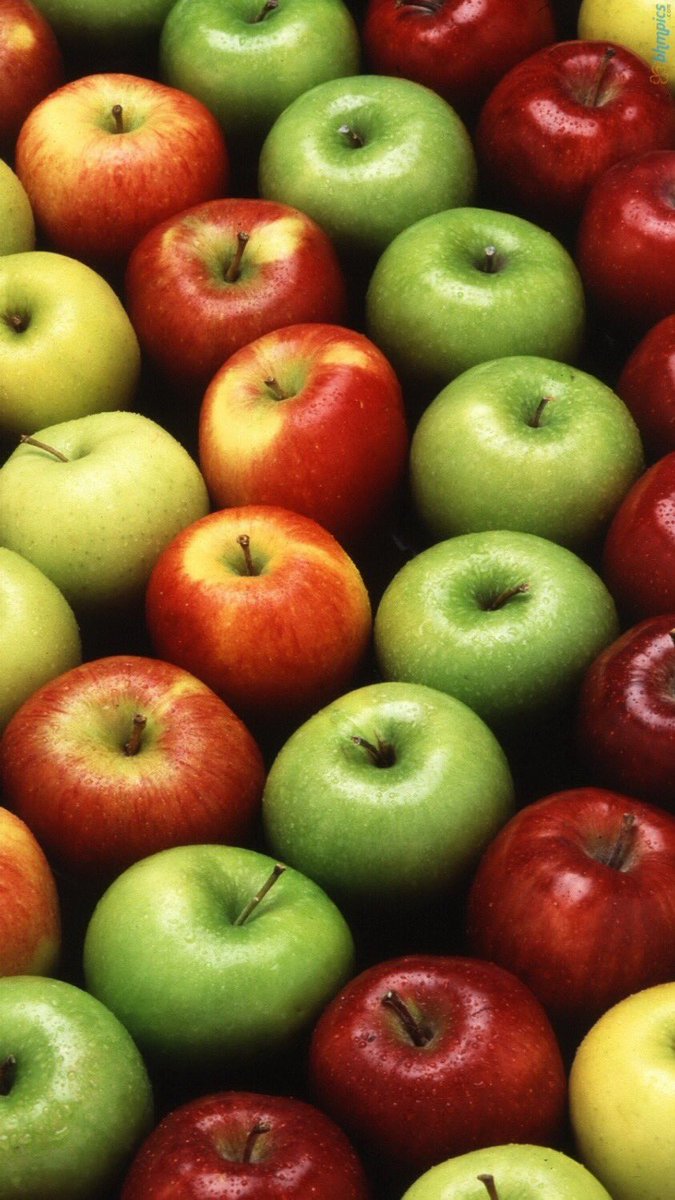 Основные ветви отходят от ствола почти под прямым углом. Побеги среднего размера, с коричневато-зеленой корой, слегка опушены, в сечении круглые. Чечевички округло-овальной формы, светлые. Ежегодный прирост основных ветвей составляет примерно 8 см.
Основные ветви отходят от ствола почти под прямым углом. Побеги среднего размера, с коричневато-зеленой корой, слегка опушены, в сечении круглые. Чечевички округло-овальной формы, светлые. Ежегодный прирост основных ветвей составляет примерно 8 см.
Листья крупные, блестящие, темно-зеленые, без опушения, удлиненные с короткозаостренной верхушкой и пильчато-городчатыми волнистыми краями. Черешок листа длинный, неокрашенный.
Цветение обильное, в условиях итальянского климата происходит рано – с начала апреля, на территории Украины и юга России – в среднепоздние сроки. Цветки бело-розового цвета, устойчивы к возвратным заморозкам. Бутоны собраны в небольшие соцветия, по 4-6 штук в каждом. Плодовые почки располагаются на концах однолетних и на двух-трехлетних приростах.
Характеристики плодов
Яблоки очень красивые, с легким приятным ароматом, среднего и крупного размера. Диаметр плода от 75 до 85 мм, вес обычно колеблется в интервале от 180 до 230 г, но бывает и 300 г. Форма вытянутая, усеченно-коническая. Семенные камеры закрытые, семена располагаются свободно. Кожица довольно толстая, гладкая, маслянистая, блестящая. Поверхность спелого плода покрыта ярким темно-красным румянцем с желтыми вкраплениями.
Форма вытянутая, усеченно-коническая. Семенные камеры закрытые, семена располагаются свободно. Кожица довольно толстая, гладкая, маслянистая, блестящая. Поверхность спелого плода покрыта ярким темно-красным румянцем с желтыми вкраплениями.
Мякоть светлая, слегка желтоватая, плотная, очень сочная, хрустящая. Хруст сохраняется примерно в течение недели после снятия с дерева. Твердость составляет 8-8,5 кг на см2. В мякоти присутствует большое количество сахаров, но оптимальный сахаро-кислотный индекс (около 17) обеспечивает сбалансированность вкуса. При хранении содержание сахара в яблоках немного увеличивается. Дегустационная оценка от 4,7 до 5,0 по 5-балльной шкале.
По данным оригинатора биохимический состав плодов следующий:
| Питательные и полезные вещества | Количество в 100 г продукта |
| Сахара | 12-12,5 г |
| Кислоты | 0,7 г |
Плоды прекрасно переносят транспортировку даже на дальние расстояния, не теряют товарного вида, отличаются высокими показателями лежкости. «Моди» относится к категории зимних сортов, и садоводы утверждают, что даже при хранении в обычном подвале яблоки не теряют своих вкусовых качеств и привлекательного внешнего вида до апреля – мая.
«Моди» относится к категории зимних сортов, и садоводы утверждают, что даже при хранении в обычном подвале яблоки не теряют своих вкусовых качеств и привлекательного внешнего вида до апреля – мая.
Урожайность и специфика опыления
Для полноценного плодоношения сорт «Моди» нуждается в опылителях. Поэтому на садовом участке рекомендуется высаживать яблоневые разновидности со схожим периодом цветения. Лучше всего подойдут популярные сорта «Гала», «Фуджи», «Голден Делишес».
Плоды достигают технической спелости с конца августа и примерно до середины сентября. Созревание происходит на неделю раньше, чем у «Голден Делишес». Яблоки не осыпаются, но опытные садоводы рекомендуют не затягивать со сбором урожая. Плодоношение происходит регулярно, ежегодно.
Сорт отличается высокими показателями товарности, транспортабельности и лежкости собранного урожаяУрожайность высокая и увеличивается с возрастом растения. Одно взрослое дерево дает около 50 кг, а при промышленном культивировании с 1 га собирают по 150 ц яблок.
Одно взрослое дерево дает около 50 кг, а при промышленном культивировании с 1 га собирают по 150 ц яблок.
Для «Моди» характерно избыточное образование плодов, в связи с этим рекомендуется прореживание завязи.
Особенности ухода
Морозостойкость оценивается как средняя. По системе USDA, принятой Министерством сельского хозяйства США, «Моди» рекомендуют для зоны 6, которая соответствует средней годовой экстремальной температуре на уровне −23,3 ℃. Это означает, что сорт подходит для культивирования в западных и южных областях Украины, на территории России – в Краснодарском крае и на Северном Кавказе. Деревья хорошо переносят жаркий и сухой климат, обладают высоким иммунитетом к грибковым заболеваниям, в частности к парше и мучнистой росе. Сорт также устойчив к основным вредителям, например, к тле.
Агротехника в отношении «Моди» мало чем отличается от стандартной, но имеет некоторые особенностиПри выращивании этой яблони рекомендуются:
- ежегодная прореживающая обрезка;
- обильный полив молодых растений после посадки, глубина увлажнения почвы должна быть не менее 45 см.
 Для полива взрослого дерева достаточно ведра воды каждые две недели, в особо жаркие периоды можно увеличить полив вдвое;
Для полива взрослого дерева достаточно ведра воды каждые две недели, в особо жаркие периоды можно увеличить полив вдвое; - мульчирование приствольного круга;
- умеренное использование фунгицидов. Растение обладает хорошим иммунитетом к заболеваниям и устойчивостью к вредителям, что позволяет обходиться без частых обработок;
- организация защиты ствола от холода (обертывание соломой и мешковиной), если зимой велика вероятность наступления морозов с температурой ниже −25 °С.
Преимущества и недостатки
Сорт является перспективным, походит для выращивания в промышленных масштабах и в любительском садоводстве, так как обладает целым рядом достоинств:
- скороплодность и высокая урожайность;
- ежегодное плодоношение;
- компактные габариты растения;
- красивый товарный внешний вид яблок;
- превосходные вкусовые качества;
- возможность транспортировки на большие расстояния;
- длительный период хранения;
- стойкий иммунитет к грибковым заболеваниям и вредителям, позволяющий получать экологически чистые фрукты.

Большинство специалистов считают, что недостатков у этого сорта нет.
Отзывы садоводов
Максим, 45 лет, Полтавская область
Яблоки очень красивые, нарядные, как с картинки. Дерево устойчивое к заболеваниям, растет быстро. В прошлом году созрело только одно яблоко весом 300 г, а в этом сезоне уже собрал хороший урожай. Когда я в прошлом году попробовал яблоко, то сразу посадил еще четыре дерева этого сорта, так как очень понравился его вкус.
Ольга, 48 лет, Краснодарский край
Недавно посадила яблоню Моди в своем саду. Размер яблок средний, вес примерно по 200 г, окраска ярко-красная. Зрелые плоды хорошо держатся на ветках, ни одного яблока на землю не упало. Фрукты очень сочные, сладкие, зимой в подвале хранятся хорошо.
Руслан, 52 года, г. Симферополь
Этот сорт имеет неповторимый вкус. Давно хотел посадить его на даче, так как на рынке яблоки Моди найти трудно. Несколько лет назад приобрел саженец в питомнике. Дерево компактное, не болеет. У только что сорванных плодов мякоть твердоватая, а ноябре-декабре вкус этих яблок мне нравится больше всего.
Александр, 46 лет, г. Ростов
В прошлом году было всего несколько яблок, снял их в середине сентября. Честно говоря, я был немного разочарован, их вкус мне не очень понравился. В этом году урожай побольше. Собрал яблоки в последней декаде сентября. Вкус – отличный. Это значит, что сорт Моди набирает нужный вкус в самый последний момент.
Видео
Предлагаем ознакомиться с мнениями и рекомендациями опытных садоводов, выращивающих яблони сорта «Моди» на своих приусадебных участках:
youtube.com/embed/h5_7jn3eQOg?rel=0&fs=1&wmode=transparent» frameborder=»0″ allowfullscreen=»»>
Об авторе: Марина Садовникова
По образованию – биолог. Интересуется открытиями в области естественных наук и достижениями современных селекционеров. Увлекается комнатным цветоводством. С радостью поделится своими знаниями с читателями.
Нашли ошибку? Выделите текст мышкой и нажмите:
Ctrl + Enter
Знаете ли вы, что:Родина перца – Америка, но основные селекционные работы по выведению сладких сортов проводились, в частности, Ференцем Хорватом (Венгрия) в 20-х гг. XX века в Европе, преимущественно на Балканах. В Россию перец попал уже из Болгарии, потому и получил свое привычное название – «болгарский».
Природные токсины содержатся во многих растениях; не исключение и те, которые выращивают в садах и на огородах. Так, в косточках яблок, абрикосов, персиков есть синильная (цианистоводородная) кислота, а в ботве и кожуре недозревших пасленовых (картофеля, баклажанов, помидоров) – соланин. Но не стоит опасаться: их количество слишком незначительно.
«Морозостойкие» сорта садовой земляники (чаще просто – «клубника») так же нуждаются в укрытии, как и обычные сорта (особенно в тех регионах, где бывают бесснежные зимы или морозы, чередующиеся с оттепелями). У всей земляники корни поверхностные. Это означает, что без укрытия они вымерзают. Уверения продавцов в том, что земляника «морозостойкая», «зимостойкая», «переносит морозы до −35 ℃» и т. д. – обман. Садоводы должны помнить о том, что корневую систему земляники еще никому не удавалось изменить.
Никакой природной защиты у томатов от фитофтороза нет. Если фитофтора нападает, гибнут любые помидоры (и картошка тоже), что бы ни было сказано в описании сортов («сорта, устойчивые к фитофторозу» – лишь маркетинговый ход).
Один из самых удобных методов заготовить выращенный урожай овощей, фруктов и ягод – заморозка. Некоторые полагают, что замораживание приводит к потере питательных и полезных свойств растительных продуктов. В результате проведенных исследований ученые выяснили, что снижение пищевой ценности при заморозке практически отсутствует.
Компост – перепревшие органические остатки самого разного происхождения. Как сделать? В кучу, яму или большой ящик складывают все подряд: кухонные остатки, ботву огородных культур, скошенные до цветения сорняки, тонкие веточки. Все это переслаивают фосфоритной мукой, иногда соломой, землей или торфом. (Некоторые дачники добавляют специальные ускорители компостирования.) Накрывают пленкой. В процессе перепревания кучу периодически ворошат или протыкают для притока свежего воздуха. Обычно компост «зреет» 2 года, но с современными добавками может быть готов и за один летний сезон.
От сортовых помидоров можно получить «свои» семена для посева на следующий год (если сорт очень понравился). А с гибридными это делать бесполезно: семена-то получатся, но они будут нести наследственный материал не того растения, с которого взяты, а его многочисленных «предков».
А с гибридными это делать бесполезно: семена-то получатся, но они будут нести наследственный материал не того растения, с которого взяты, а его многочисленных «предков».
В помощь садоводам и огородникам разработаны удобные приложения для Android. В первую очередь это посевные (лунные, цветочные и т. д.) календари, тематические журналы, подборки полезных советов. С их помощью можно выбрать день, благоприятный для посадки каждого вида растений, определить сроки их созревания и вовремя собрать урожай.
Перегной – перепревший навоз или птичий помет. Готовят его так: навоз складывают в кучу или бурт, переслаивая его опилками, торфом и огородной землей. Бурт накрывают пленкой, чтобы стабилизировать температуру и влажность (это нужно для повышения активности микроорганизмов). Удобрение «созревает» в течение 2-5 лет – в зависимости от внешних условий и состава исходного сырья. На выходе получается рыхлая однородная масса с приятным запахом свежей земли.
Делайте и редактируйте фотографии на своем iPhone, iPad и iPod touch
Узнайте, как делать и редактировать фотографии на iPhone, iPad и iPod touch.
Откройте приложение «Камера»
Есть несколько способов открыть приложение «Камера».
Главный экран
На главном экране коснитесь приложения «Камера».
Центр управления
Откройте Центр управления, затем нажмите кнопку «Камера».
Экран блокировки
Проведите пальцем влево, чтобы получить доступ к камере, или нажмите и удерживайте кнопку камеры.
Сделайте фото или видео
Создавайте высококачественные фотографии с помощью передовых технологий, встроенных в ваше устройство. Просто найдите объект, откройте приложение «Камера» и нажмите кнопку спуска затвора.
Просто найдите объект, откройте приложение «Камера» и нажмите кнопку спуска затвора.
Тогда дайте волю своему творчеству с помощью таких функций камеры, как «Живые фото», портретный режим, фильтры камеры и многое другое. Вы даже можете снимать фотографии с покадровой, замедленной, панорамой и т. Д.Узнайте больше о функциях камеры на вашем iPhone.
Вспышка: светодиодная вспышка на вашем устройстве дает вашим фотографиям дополнительный свет, когда вам это нужно. Нажмите кнопку Flash, чтобы включить или выключить ее.
Live Photos: вы можете запечатлеть жизнь такой, какая она есть — в движении и в звуке.Живые фото включены по умолчанию. Нажмите кнопку «Живые фото», чтобы выключить его.
Таймер: установите устройство в надежном месте, наведите кадр и нажмите кнопку таймера. Выберите 3 или 10 секунд обратного отсчета, нажмите кнопку спуска затвора и войдите в кадр.
Выберите 3 или 10 секунд обратного отсчета, нажмите кнопку спуска затвора и войдите в кадр.
Фронтальная камера: чтобы сделать селфи с помощью фронтальной камеры, нажмите кнопку фронтальной камеры, найдите подходящий ракурс, затем нажмите кнопку спуска затвора.На iPhone 6s и новее вы можете использовать главный экран в качестве вспышки для селфи.
Серийная съемка: пытаетесь сделать снимок, но объект не остается неподвижным? Попробуйте режим серийной съемки. Просто нажмите и удерживайте кнопку спуска затвора. В режиме серийной съемки можно делать несколько снимков одновременно, так что у вас есть выбор из целого ряда фотографий. На iPhone 11 и новее сдвиньте кнопку спуска затвора влево и удерживайте ее, чтобы сделать серию фотографий, затем отпустите, чтобы остановить.
На iPhone 7 Plus, iPhone 8 Plus или iPhone X и более поздних версиях коснитесь 1x для более качественного увеличения с большого расстояния. Если вы хотите увеличить масштаб более чем в 2 раза или точно управлять изображением, коснитесь и удерживайте 1x или 2x, чтобы получить ползунок, позволяющий полностью увеличить изображение до 10x. На iPhone 11 и новее, iPad Pro 12,9 дюйма (4-го поколения) и iPad Pro 11 дюймов (2-го поколения) уменьшите масштаб до 0,5x с помощью сверхширокоугольной камеры.
Если вы хотите увеличить масштаб более чем в 2 раза или точно управлять изображением, коснитесь и удерживайте 1x или 2x, чтобы получить ползунок, позволяющий полностью увеличить изображение до 10x. На iPhone 11 и новее, iPad Pro 12,9 дюйма (4-го поколения) и iPad Pro 11 дюймов (2-го поколения) уменьшите масштаб до 0,5x с помощью сверхширокоугольной камеры.
Редактировать фото или видео
Сделав фото или видео, откройте его в приложении «Фото» и нажмите «Изменить». Затем вы можете настроить кадрирование, угол, свет, добавить фильтр и многое другое. Выберите настройку, например «Яркость» или «Насыщенность», и проведите пальцем по ней, чтобы изменить силу и интенсивность. Если вам не нравится, как выглядят ваши изменения, нажмите «Отмена» и вернитесь к исходному состоянию.
Регулировка света и цвета
Улучшите экспозицию, насыщенность, блики, теплоту, оттенок и многое другое для ваших фотографий и видео. Затем используйте ползунок для точной регулировки каждой настройки.
Затем используйте ползунок для точной регулировки каждой настройки.
Применить фильтры
Коснитесь одного из фотофильтров, чтобы придать фотографии другой цветовой эффект, например «Яркий» или «Драматический». Или попробуйте классические черно-белые образы, такие как Mono и Silvertone.
Обрезать и выпрямить
Вы можете перетащить углы инструмента сетки, чтобы задать собственное кадрирование, а затем поверните колесо, чтобы наклонить или выпрямить фотографию или видео.Вы также можете повернуть или перевернуть фотографию или видео, а также настроить вертикальную и горизонтальную перспективу.
Дата публикации:
Символ Apple Photos красочно позиционирует приложение как уникальную сущность в рамках более крупного бренда
Приверженность Apple созданию отдельных идентичностей для своих продуктов помогает укрепить охват бренда
Apple — центр технологической индустрии.Это бренд, который начал с компьютеров и операционных систем, но быстро покорил мир своим мощным программным обеспечением, смартфонами и технологиями. Вы знаете этот бренд по названию, а также по его культовому логотипу в виде частично надкушенного яблока.
Это бренд, который понимает свою отрасль и понимает, как продвигать себя на рынке и продвигать свой бренд. И он знает силу хорошего дизайна — внутри и снаружи. Вот почему она дает каждому из своих продуктов и услуг свой собственный, частично обособленный идентификатор.
От Apple Music до Apple Photos — Apple знает, как заявить о себе.Apple Photos предлагает множество мощных инструментов и технологий, чтобы дать компании еще одну нишу, которую она может занять и завоевать.
Apple Photos была впервые представлена в 2014 году, заменив предыдущее приложение iPhoto и быстро зарекомендовав себя как универсальный инструмент для редактирования и обмена фотографиями. Это дает пользователям возможность создавать воспоминания, делиться фотографиями и создавать незабываемые впечатления на долгие годы.
Он наполнен мощной поддержкой бренда Apple и его технологий, но стоит сам по себе как отдельная личность с собственным сияющим логотипом.
Он сильно отличается от самого логотипа Apple, хотя в его круглом дизайне есть грань современности и новаторства. Это креативное и привлекательное изображение, очень похожее на логотип Apple, но здесь присутствует артистизм, который соответствует графическим качествам самого приложения.
Логотип Apple Photos состоит из цветка. Кольцо из удлиненных овалов закручивается в радуге цветов. Похоже, он движется и скользит — и это фирменный знак, а изображение похоже на символ загрузки Apple.
Это элегантный и современный логотип, в котором простота ставится превыше всего. Основные формы и яркие цвета отражают пылкий и изысканный дух, создавая очень творческую и художественную атмосферу. А поскольку это приложение для редактирования и обмена фотографиями, это преимущество имеет смысл.
Основные формы и яркие цвета отражают пылкий и изысканный дух, создавая очень творческую и художественную атмосферу. А поскольку это приложение для редактирования и обмена фотографиями, это преимущество имеет смысл.
Этот логотип является ярким примером того, как бренд может расширить свой охват и аутентичность за счет брендинга и дизайна. Apple Photos — это отдельная сущность, но очевидно, откуда берутся ее корни.
Если вы хотите больше узнать о дизайне и бренде, подпишитесь на DesignRush Daily Dose!
Apple Photos Обзор | PCMag
Последнее крупное обновление впечатляющего приложения Apple Photos было в macOS High Sierra, но компания продолжает постепенно улучшать приложение.Новые функции, которые поставляются с Big Sur, включают поддержку формата ProRaw, используемого в телефонах iPhone 12 Pro, инструмент яркости, редактирование видео, улучшенные макеты просмотра галереи и превосходные фильмы Memory. Apple Photos — победитель конкурса «Выбор редакции» за бесплатное программное обеспечение для редактирования фотографий на Mac.
Начало работы с Apple Photos
Photos поставляется предустановленным на Mac с последними версиями macOS, поэтому не нужно беспокоиться об установке. Фактически, вы не можете удалить его, не приняв крайних мер, включая операции командной строки.Более того, если вы сделаете неразумный шаг и удалите его, ваша система может работать нестабильно. Конечно, если вы хотите работать между операционными системами, вам не повезло; для этого мы предлагаем ознакомиться с кроссплатформенным программным обеспечением Adobe. Adobe Photoshop Elements — хорошее место для начала, если вы не хотите использовать полную версию Photoshop.
В этом году наши специалисты протестировали 17 продуктов в категории «Редактирование фотографий»
С 1982 года PCMag протестировал и оценил тысячи продуктов, чтобы помочь вам принимать более обоснованные решения о покупке.(Прочтите нашу редакционную миссию.) При первом запуске появляется окно сообщения с описанием новых функций, и новое приложение «Фото» может обновить вашу библиотеку. Это заняло всего несколько секунд, так как у меня было всего около сотни фотографий на моей тестовой системе, 13-дюймовом MacBook Pro с процессором Core i5 3,1 ГГц и 8 ГБ оперативной памяти.
Это заняло всего несколько секунд, так как у меня было всего около сотни фотографий на моей тестовой системе, 13-дюймовом MacBook Pro с процессором Core i5 3,1 ГГц и 8 ГБ оперативной памяти.
Интерфейс Apple Photos
Интерфейс Apple Photos понятен и прост в навигации. Ваши инструменты всегда доступны — как упорядочивающая левая боковая панель, так и, когда вы попадаете в интерфейс редактирования, все настройки на правой панели инструментов.Это кажется очевидным, но в предыдущих версиях, например, если вам нужна была настройка уровней, вам приходилось добавлять ее в качестве опции — каждый раз, когда вы открывали новую фотографию.
Теперь кнопки режима просмотра в верхней части экрана исчезли. Вместо этого вы полностью перемещаетесь из меню левого рельса. Это всегда присутствует, кроме случаев, когда вы просматриваете одно изображение в полноэкранном режиме. Даже в этом случае вы можете переместить курсор влево, чтобы отобразить его. Эта направляющая включает в себя все параметры вашей организации, включая воспоминания, людей, места, избранное, недавние и импорт. Ниже категории «Типы мультимедиа» позволяют вам, например, просматривать только «Живые» фотографии, к которым вы применили эффект «Петля», он находится прямо там, на направляющей. Иногда четкое лицо не определяется, и в этом случае вы можете добавить его через панель «Информация» (которую мы рассмотрим далее).
Ниже категории «Типы мультимедиа» позволяют вам, например, просматривать только «Живые» фотографии, к которым вы применили эффект «Петля», он находится прямо там, на направляющей. Иногда четкое лицо не определяется, и в этом случае вы можете добавить его через панель «Информация» (которую мы рассмотрим далее).
Информация о фото, доступная при просмотре одной фотографии, отображается в виде диалогового окна в центре изображения, а не в виде боковой панели, как в Lightroom и Microsoft Photos. Я считаю боковые панели более удобными, поскольку диалоговое окно закрывает часть фотографии, которую вы пытаетесь просмотреть.В информационном окне отображаются такие сведения, как модель камеры, настройки экспозиции, дополнительные ключевые слова, лица с тегами и карта, если доступны данные о местоположении. С Big Sur вы можете добавить подпись на эту панель, которая перемещается на любые другие устройства Apple, на которых вы просматриваете фотографию. Однако у вас нет возможности просматривать данные EXIF полностью, как в Lightroom.
Полноэкранный режим прекрасно реализован, и, к счастью, вы можете увеличивать масштаб как при просмотре, так и при редактировании. Однако мне не хватает возможности быстро сравнить отредактированное изображение с оригиналом или сравнить версии рядом, что есть во многих программах для редактирования фотографий.
Импорт и организация фотографий
Когда вы вставляете карту памяти в устройство для чтения карт, подключенное к Mac (или в слот SD, если у вас есть Mac, у которого он есть), в приложении «Фотографии» обычно появляется экран «Импорт». Он может обрабатывать необработанные файлы с популярных цифровых фотоаппаратов, в том числе в более поздних форматах, таких как Canon CR3 и Nikon NEF. Теперь есть даже опция левой боковой панели, чтобы просто показывать необработанные фотографии. Конечно, теперь они включают формат ProRaw, используемый моделями iPhone 12 Pro, который сочетает в себе обработку iPhone, которая создает превосходное изображение из нескольких снимков. Хотя вы можете снимать в необработанном режиме с помощью таких приложений, как Lightroom Mobile, эти снимки хуже (особенно в том, что они менее четкие), поскольку им не хватает вычислительной обработки, которой пользуется ProRaw. В остальном редактирование ProRaw в фотографиях ничем не отличается от редактирования любого другого необработанного файла камеры.
Хотя вы можете снимать в необработанном режиме с помощью таких приложений, как Lightroom Mobile, эти снимки хуже (особенно в том, что они менее четкие), поскольку им не хватает вычислительной обработки, которой пользуется ProRaw. В остальном редактирование ProRaw в фотографиях ничем не отличается от редактирования любого другого необработанного файла камеры.
На странице библиотеки изображения просто группируются по дате. Вы можете увеличивать масштаб от лет до месяцев и дней. В последних обновлениях версии улучшено отображение: на дисплее выделяются некоторые фотографии большего размера, чем другие, так что это не просто статическая сетка из фрагментов изображений одинакового размера, а Live Photos и видео воспроизводятся прямо в представлении библиотеки.
Единственный вариант при импорте — выбрать, следует ли удалять изображения с карты памяти после импорта, что мы не рекомендуем, поскольку вам могут понадобиться фотографии в другой системе, импорт может завершиться неудачно, и вы всегда можете отформатировать карту в твоей камере вариант получше. Если вам нужны дополнительные параметры при импорте, такие как теги ключевых слов, переименование файлов или применение предустановок, обратите внимание на более мощный инструмент, например Lightroom или CyberLink PhotoDirector.
Если вам нужны дополнительные параметры при импорте, такие как теги ключевых слов, переименование файлов или применение предустановок, обратите внимание на более мощный инструмент, например Lightroom или CyberLink PhotoDirector.
Есть несколько способов просмотреть фотографии с iPhone в Apple Photos на Mac.Вы можете синхронизировать свой iPhone с помощью iTunes, синхронизировать фотографии с iCloud или подключить телефон к USB-порту, после чего появится кнопка «Импорт» вверху справа. Вы также можете использовать отдельную утилиту захвата изображений, но если вы пойдете по этому пути, фотографии не будут отображаться в списке файлов для открытия с помощью Finder. Кроме того, когда я импортировал таким образом, мои живые фотографии были импортированы как фотографии. Если вы синхронизируете вместо этого, вы можете редактировать Live Photos с помощью инструментов редактирования, упомянутых ниже.
После импорта фотографий приложение предлагает солидные возможности организации, многие из которых являются автоматическими. Вы можете назначать рейтинги, ключевые слова и местоположения к любой фотографии, а также отмечать избранные с помощью значка сердца. Автоматическая организация лучше всего иллюстрируется в представлении «Альбомы», в котором вы найдете свои фотографии, сгруппированные по людям, местам, снимкам экрана и селфи. Конечно, вы также можете создавать альбомы.
Вы можете назначать рейтинги, ключевые слова и местоположения к любой фотографии, а также отмечать избранные с помощью значка сердца. Автоматическая организация лучше всего иллюстрируется в представлении «Альбомы», в котором вы найдете свои фотографии, сгруппированные по людям, местам, снимкам экрана и селфи. Конечно, вы также можете создавать альбомы.
Редактирование фотографий с помощью программного обеспечения Apple
Еще до того, как вы начнете редактировать, вы можете выбрать поворот, автокоррекцию, общий доступ и избранное (значок в виде сердца) при просмотре всех фотографий.Чтобы перейти к инструментам редактирования, вы выбираете фотографию и нажимаете «Редактировать» в правом верхнем углу. Справа откроется панель инструментов, а фон станет черным, что позволяет вам сосредоточиться на изображении для редактирования (хотя вы этого не заметите, если ваш Mac установлен в темный режим).
В верхней части экрана редактирования находятся три основных варианта: «Настроить», «Фильтры» и «Обрезать». Справа находятся другие параметры быстрого редактирования, в том числе «Автоматическое улучшение», «Сердце», «Информация» и «Поворот». Трехточечный значок позволяет добавлять внешние инструменты для работы с фотографиями, такие как Perfectly Clear и Picktorial, и хотя список подключаемых модулей не такой обширный, как то, что доступно для Photoshop Elements, вы можете найти гораздо больше, если поищете в Интернете.После завершения работы с внешним приложением исправления фотографий сохраняются в Apple Photos.
Справа находятся другие параметры быстрого редактирования, в том числе «Автоматическое улучшение», «Сердце», «Информация» и «Поворот». Трехточечный значок позволяет добавлять внешние инструменты для работы с фотографиями, такие как Perfectly Clear и Picktorial, и хотя список подключаемых модулей не такой обширный, как то, что доступно для Photoshop Elements, вы можете найти гораздо больше, если поищете в Интернете.После завершения работы с внешним приложением исправления фотографий сохраняются в Apple Photos.
Инструмент автокоррекции Enhance — один из лучших, которые мы тестировали. Инструменты автокоррекции обычно делают большинство фотографий ярче, но Apple Photos также знает, когда изображение нуждается в затемнении. Что мы действительно ценим в этом инструменте, так это то, что он показывает вам, какие именно настройки были изменены, что характерно для Lightroom.
Регулировка яркости одновременно уменьшает светлые участки и усиливает тени, что действительно может помочь изображению выглядеть более сбалансированным. В дополнение к этому, присутствуют все инструменты освещения, которые мы ищем: экспозиция, свет, тени, яркость, контраст и точка черного. Есть элементы управления для гистограммы определения, уровней, шумоподавления, резкости и виньетки — они всегда доступны из раскрывающихся меню на правой панели. Curves — еще один инструмент профессионального уровня, который предлагает мощный способ настройки оттенков изображения, без которого некоторые поклонники фотографии не могут жить.
В дополнение к этому, присутствуют все инструменты освещения, которые мы ищем: экспозиция, свет, тени, яркость, контраст и точка черного. Есть элементы управления для гистограммы определения, уровней, шумоподавления, резкости и виньетки — они всегда доступны из раскрывающихся меню на правой панели. Curves — еще один инструмент профессионального уровня, который предлагает мощный способ настройки оттенков изображения, без которого некоторые поклонники фотографии не могут жить.
Две вещи, которые мы ценим в реализации ползунков настройки Apple Photos: они показывают вам, как именно выглядит ваша фотография с настройкой в виде небольших эскизов над элементами управления, а двойной щелчок возвращает их в неизменное состояние.Еще один, и это блестящее наследие от давно ушедшего Apple Aperture: удерживание клавиши Option во время регулировки позволяет расширить ее диапазон за пределы краев ползунка. К сожалению, это работает не для всех настроек; к моему огорчению, это не работает для Highlights, которые я так часто хочу уменьшить больше, чем обычно возможно.
Все это выводит приложение на территорию энтузиастов программного обеспечения для редактирования фотографий. Подавление шума работает так же хорошо, как и в большинстве конкурентов, эффективно сглаживая зернистость.Но кроме прочности нет никаких параметров; Lightroom добавляет элементы управления яркостью и цветностью. Отсутствуют какие-либо исправления хроматической аберрации, коррекция на основе профиля линзы или инструменты перспективы и геометрии. Для тех, ищите DxO PhotoLab или Lightroom.
Исчезли причудливые цветовые ползунки коррекции баланса белого iPhoto, но вы по-прежнему можете использовать пипетку для установки баланса белого на основе нейтрального серого или телесных тонов. Это лучше того, что доступно в Topaz Studio за 99 долларов.
Новым для настройки цвета является ползунок «Вибрация». Согласно справочным ресурсам Apple, это «Регулирует цветовой контраст и разделение похожих цветов на фотографии». Я бы просто сказал, что это обеспечивает более реалистичное выделение цветов, чем простое нажатие ползунка «Насыщенность». Другой инструмент — «Определение», который, как ползунок «Четкость» в Lightroom, добавляет контраст между полутонами и резкость краев.
Другой инструмент — «Определение», который, как ползунок «Четкость» в Lightroom, добавляет контраст между полутонами и резкость краев.
Опция щелчка правой кнопкой мыши позволяет создать копию текущего редактирования, что очень полезно.Мне также нравится кнопка выбора «Вернуться к исходному» и выбор правой кнопкой мыши, когда вам просто нужно начать все сначала. У каждой группы редактирования есть своя собственная стрелка отмены, еще один полезный штрих.
Crop также предлагает выпрямление с экранным транспортиром для измерения угла. Вы получаете стандартные предустановки соотношения сторон, такие как 1: 1 и 16: 9, и есть даже параметр «Авто», если вы хотите, чтобы программа решала, как кадрировать и выравнивать изображение. Это дало мне один забавный результат при тестировании: голова человека оставалась параллельной краю изображения, но при всем остальном она была перекошена, так как он наклонялся.Но для большинства фотографий он неплохо справился, хотя кадры не такие агрессивные, как некоторые из автоматических предложений Microsoft Photos или Photoshop Element.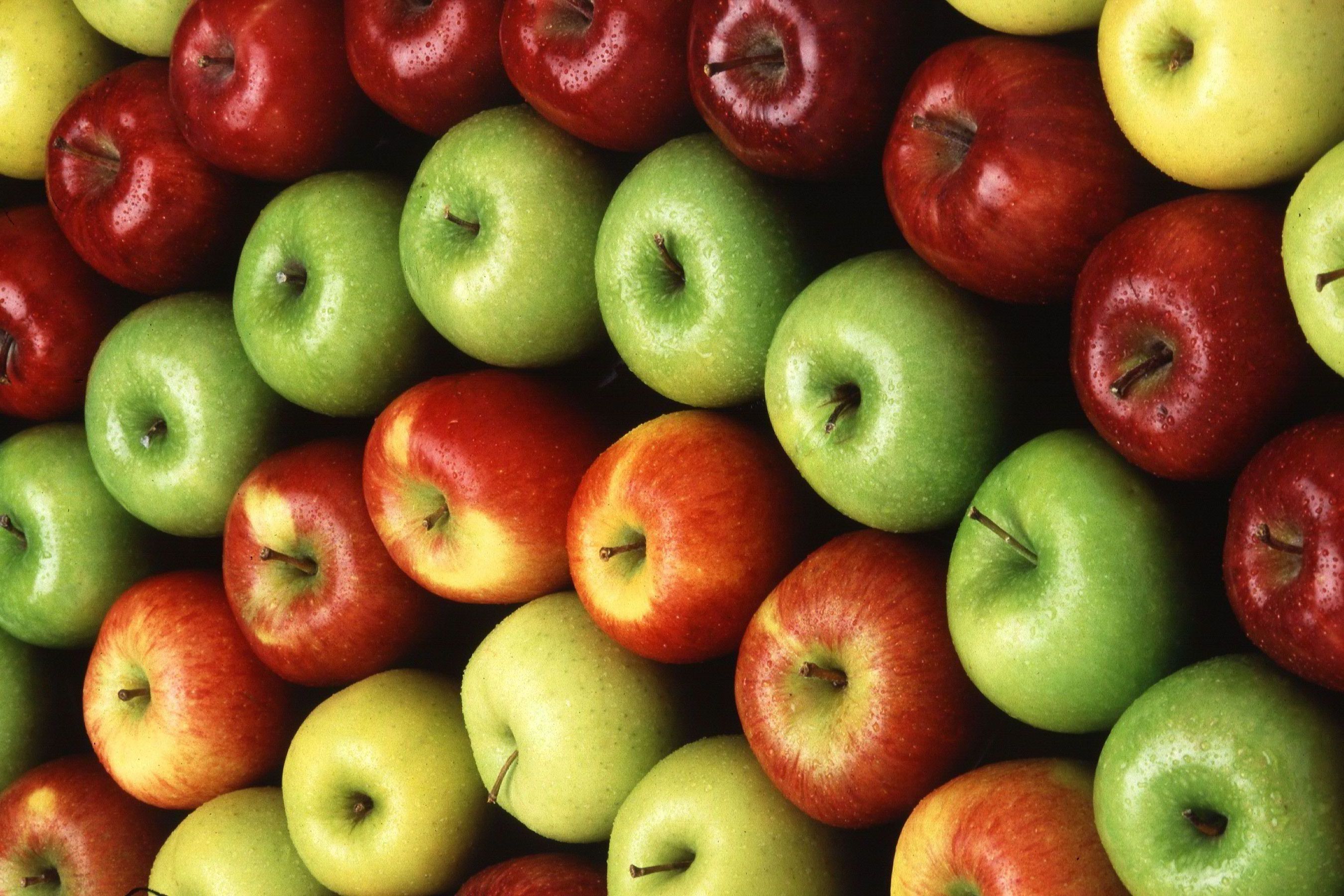 Конечно, вам не нужно соглашаться с предложением автоматической обрезки какой-либо программы, но может быть полезно посмотреть, какие варианты программа считает хорошими.
Конечно, вам не нужно соглашаться с предложением автоматической обрезки какой-либо программы, но может быть полезно посмотреть, какие варианты программа считает хорошими.
Программа включает девять фильтров, и вы можете использовать настройки света и цвета фотографий после применения фильтра. Фильтры предназначены для улучшения изображения, а не для придания лишнего вида. Вы получаете «Яркие» и «Драматические», каждый с выбором «Теплый» и «Холодный», а также три выполненных со вкусом черно-белых фильтра.Теперь их можно настраивать с помощью ползунка «Сила», как и настраиваемые фильтры Photoshop Elements.
В Биг Сур улучшено удаление дефектов, теперь вы можете выбрать область источника. Но даже без этого новое использование искусственного интеллекта для выяснения того, как заменить дефект, очень хорошо сработало в моем тестировании инструмента Retouch, даже с темными очками рядом с кожей, которую я заменял. Функция коррекции эффекта «красных глаз» в Apple Photos продолжает прекрасную традицию совершенства, знакомую по iPhoto. Его автоматический режим находит глаза и дает хорошо очерченные, угольно-черные зрачки.
Его автоматический режим находит глаза и дает хорошо очерченные, угольно-черные зрачки.
Уловки редактирования видео и живых фотографий
Как и прилагаемое к Windows 10 приложение Photos, Apple Photos позволяет редактировать видеоконтент, а также фотографии. Вы можете не только применять любые настройки освещения и цвета, но также применять фильтры и обрезать видеоконтент. Для видео недоступны коррекция красных глаз и ретушь, что, если задуматься, имеет смысл.
Самое интересное для пользователей iPhone приложение «Фотографии» — это три очень интересных эффекта, которые работают только с этим типом контента: «Цикл», «Отскок» и «Длительная выдержка».Первые два на самом деле являются видео или анимированными эффектами типа GIF. Loop делает то, что подразумевает его название, бесконечно повторяя короткий видеоролик. Но вместо того, чтобы быть простым повторением, Loop добавляет прозрачности движущимся объектам между воспроизведением, создавая эффектный призрачный вид.
Bounce воспроизводит его вперед и назад и наиболее увлекателен с такими действиями, как ныряние в бассейн; он также отлично смотрится с фейерверком. У длинной выдержки есть несколько хороших применений: вы можете использовать ее для размытия фонового движения, такого как движение автомобилей, или для придания прозрачности ручью или водопаду.Вы можете увидеть примеры всего этого в нашей истории о iOS 11 Photo Tricks to Try Now.
Вы также можете обрезать концы Live Photo, если начало или конец отвлекает от основного события. К сожалению, эта обрезка не применяется к эффектам, описанным выше. Наконец, вы можете выбрать, какое неподвижное изображение будет отображаться для Live Photo, когда оно не просматривается с движением, например, если вы делитесь им с кем-то, кто не использует оборудование Apple. Я обнаружил, что алгоритмы Live Photo обычно выбирают лучший кадр в качестве неподвижного, но есть случаи, когда вы можете захотеть его изменить.
Интеллектуальный поиск
Как и Flickr, Google Фото и Microsoft OneDrive, Apple Photos имеет отличную возможность поиска по категориям объектов. Например, введите «собака» или «дерево», чтобы увидеть все ваши снимки с собаками или деревьями — и очень быстро. Однако, в отличие от Flickr и OneDrive, вы не можете просматривать страницу со всеми категориями, обнаруженными с помощью автоматически сгенерированных тегов. И все это не идеально: Apple Photos классифицировала пушистую козу как собаку в одном из тестов.
Например, введите «собака» или «дерево», чтобы увидеть все ваши снимки с собаками или деревьями — и очень быстро. Однако, в отличие от Flickr и OneDrive, вы не можете просматривать страницу со всеми категориями, обнаруженными с помощью автоматически сгенерированных тегов. И все это не идеально: Apple Photos классифицировала пушистую козу как собаку в одном из тестов.
Adobe Photoshop Elements развивает эту концепцию еще дальше, позволяя, например, просматривать все фотографии, на которых изображены собаки и деревьев.То же самое и с фотографиями людей с тегами: Elements позволяет комбинировать поисковые запросы; Apple Photos — нет. Теперь вы можете искать в фотографиях по расширению файла, но не по диафрагме, фокусному расстоянию, объективу или даже модели камеры.
Воспоминания
Автоматическое курирование альбомов уже давно присутствует в программах для обработки фотографий. Мы видели это в Microsoft Photos, Google Photos, а теперь и в Apple Photos. Вы можете просматривать воспоминания как галерею или видео, и вы можете выбирать из расширенного репертуара фоновой музыки (которая регулируется по длине видео), как в Big Sur.Созданное видео никоим образом не редактируется, в отличие от тех, которые Microsoft Photos создает для вас, и то же самое относится к галереям Memories (обратите внимание, что не все фотографии, которые появляются в галерее, появляются в видео). В соответствии с давней традицией программного обеспечения для видео, приложение однажды вылетело, когда я воспроизводил видео из памяти, что является еще более обычным явлением при использовании Microsoft Photos.
Вы можете просматривать воспоминания как галерею или видео, и вы можете выбирать из расширенного репертуара фоновой музыки (которая регулируется по длине видео), как в Big Sur.Созданное видео никоим образом не редактируется, в отличие от тех, которые Microsoft Photos создает для вас, и то же самое относится к галереям Memories (обратите внимание, что не все фотографии, которые появляются в галерее, появляются в видео). В соответствии с давней традицией программного обеспечения для видео, приложение однажды вылетело, когда я воспроизводил видео из памяти, что является еще более обычным явлением при использовании Microsoft Photos.
Для сравнения: Microsoft Photos автоматически создала для меня несколько ненужных файлов, но также создала некоторые жемчужины и, что наиболее важно, предлагает отличные параметры настройки и простой обмен в Интернете.Adobe Photoshop Elements и Google Фото идут дальше с автосозданием, включая джазовые эффекты и анимацию. Воспоминания Apple Photos приветствуются, но они ограничены сравнением.
Добавление тегов к людям
Apple утверждает, что программа «Фото», которая сканирует ваши фотографии без вашего запроса, использует лучшую технологию распознавания лиц, чем в прошлом, и действительно больше не думала, что морда собаки человеческая, как в предыдущих версиях. Распознавание лиц улучшилось во всех приложениях, которые его используют, и мы миновали те времена, когда программное обеспечение считало, что узор на листьях куста — это в основном лицо.Особенно меня впечатлило то, что приложение могло правильно определять лица под разными углами, не глядя прямо в камеру.
Как только программа находит лица, они появляются в списке людей. Вы можете выбрать избранное и подтвердить дополнительные лица. Каждый человек даже получает свою собственную страницу, аналогичную страницам программы Воспоминания, с изображением обложки, четырьмя кадрами, которые программа считает лучшими, с изображением человека, связанных людей и картой, если есть какие-либо изображения с геотегами с лицом. Вы также можете добавить помеченного человека в память.
Вы также можете добавить помеченного человека в память.
Библиотеки iCloud и общий доступ
Фотографии больше не предлагают хороший выбор возможностей для совместного использования, если вам не нужно делиться только внутри экосистемы Apple. Большинство людей в наши дни хотят делиться фотографиями в Instagram, Facebook, Twitter или другой социальной платформе, но Apple удалила для них возможности обмена. И вы можете отправлять фотографии по электронной почте только в том случае, если вашим почтовым клиентом по умолчанию является стандартное приложение Apple Mail.
Стандартный значок общего доступа со стрелкой вверх позволяет отправлять изображения напрямую только в службы Apple, такие как AirDrop, iCloud, Messenger и Mail.Apple определенно хочет, чтобы вы сохранили все свои фотографии в библиотеке фотографий iCloud. Это часть стремления Apple переместить все ваши данные в iCloud. Но для многих пользователей, включая меня, это означает ежемесячную плату за хранение. Вы получаете бесплатно только 5 ГБ.
Вы получаете бесплатно только 5 ГБ.
Помимо платы, это очень хорошая услуга, особенно для людей, приверженных экосистеме Apple. Он автоматически делает все ваши фотографии со всех ваших iDevices доступными для всех остальных. Вы можете выбрать загрузку файлов изображений с полным размером или сжатых файлов, чтобы уменьшить нагрузку на жесткий диск.Это также то, что обеспечивает общий доступ к фотографиям iCloud, который создает постоянные альбомы, в которые вы и те, с кем вы делитесь, можете добавлять фотографии в любое время. К сожалению, только продукты Apple могут просматривать общие альбомы iCloud, а просмотр электронной почты в памяти хуже, это просто пакет фотографий, некоторые из которых отображаются в перевернутом виде в одном почтовом ящике.
Для физического вывода приложение предлагает респектабельные параметры печати с контрольным листом и настраиваемыми соотношениями сторон, хотя оно не так продвинуто, как параметры печати Lightroom Classic, которые включают мягкую пробную печать и настраиваемые макеты. С другой стороны, возможности Apple по печати книг на высшем уровне, наряду с пользовательскими картами и календарями. Вы получаете доступ к ним из меню «Проекты», которое также предлагает слайд-шоу и распечатки. Книги в мягком переплете начинаются всего с 9,99 долларов. И если этого недостаточно, приложение теперь предлагает API, который позволяет сторонним сервисам онлайн-печати фотографий, таким как Shutterfly и Mpix, интегрироваться с меню «Создать».
С другой стороны, возможности Apple по печати книг на высшем уровне, наряду с пользовательскими картами и календарями. Вы получаете доступ к ним из меню «Проекты», которое также предлагает слайд-шоу и распечатки. Книги в мягком переплете начинаются всего с 9,99 долларов. И если этого недостаточно, приложение теперь предлагает API, который позволяет сторонним сервисам онлайн-печати фотографий, таким как Shutterfly и Mpix, интегрироваться с меню «Создать».
Photo Power, Apple Way
Apple Photos теперь выглядит как хорошо смазанная машина, и я испытал только одно неожиданное завершение работы программы в течение нескольких дней тестирования.Стоит отметить одно ограничение: вы не можете настраивать автоматически созданные галереи и фильмы Memories. Это соответствует аналогичным функциям, которые есть как в Google Фото, так и в приложении Microsoft Photos, включенном в Window 10. Приложение также не обладает возможностями совместного использования и расширенными функциями, такими как хроматическая аберрация и коррекция геометрии.
Помимо этих незначительных возражений, Apple Photos более чем подходит для большинства новичков в фотографии и предлагает достаточно инструментов для редактирования, чтобы удовлетворить тех, кто ищет немного дополнительных возможностей управления.Специальным эффектам Live Photo понравятся, в частности, стрелки на iPhone. За все это Apple Photos получает награду PCMag Editors ‘Choice. Те, кому нужны дополнительные возможности редактирования, могут купить другие программы Editors ‘Choice, в том числе Adobe Photoshop Elements, Lightroom или высоко оцененный CyberLink PhotoDirector, все из которых предлагают версии для Mac. Однако Apple Photos бесплатна и предлагает все, что когда-либо понадобится многим пользователям Mac.
Apple Fan?
Подпишитесь на наш Еженедельный обзор Apple , чтобы получать последние новости, обзоры, советы и многое другое прямо на ваш почтовый ящик.
Этот информационный бюллетень может содержать рекламу, предложения или партнерские ссылки. Подписка на информационный бюллетень означает ваше согласие с нашими Условиями использования и Политикой конфиденциальности. Вы можете отказаться от подписки на информационные бюллетени в любое время.
Подписка на информационный бюллетень означает ваше согласие с нашими Условиями использования и Политикой конфиденциальности. Вы можете отказаться от подписки на информационные бюллетени в любое время.
Как использовать «живые фотографии» для создания потрясающих движущихся изображений на iPhone
«Живые фотографии» — это функция камеры iPhone, которая оживляет движение на ваших фотографиях! Вместо того, чтобы фиксировать момент времени на неподвижной фотографии, Live Photo захватывает 3-секундное движущееся изображение.Вы даже можете создавать потрясающие изображения с большой выдержкой с помощью Live Photos. Читайте дальше, чтобы узнать, как использовать Live Photos для создания незабываемых воспоминаний на вашем iPhone.
Содержание: iPhone Live Photos
Щелкните любую ссылку ниже, чтобы перейти прямо к соответствующему разделу статьи:
1. Как сделать живое фото на iPhone
2. Как воспроизвести живое фото
3. Как редактировать живое фото
4. Как добавить эффекты живого фото
Как добавить эффекты живого фото
5. Как поделиться живыми фото
6.Как загрузить живые фотографии в Facebook и Instagram
7. Когда использовать живые фотографии с iPhone для достижения наилучших результатов
1. Как сделать живое фото на iPhone
Легко сделать живое фото на ваш iPhone!
Просто откройте встроенное приложение камеры iPhone и выберите режим Фото внизу экрана.
Значок Live Photos (три кружка) находится в правом верхнем углу экрана. Если не проходит через линию , включены Live Photos.Если на значке есть линия, коснитесь ее, чтобы включить Live Photos.
Live Photo фиксирует 3 секунды движения и звука. 1,5 секунды Live Photo снимается до того, как вы нажмете кнопку спуска затвора, и 1,5 секунды после этого.
Поэтому убедитесь, что вы скомпоновали кадр и удерживаете его там пару секунд, прежде чем нажать кнопку спуска затвора. Если вы этого не сделаете, первая часть вашего Live Photo будет заключаться в перемещении камеры для кадрирования кадра.
Точно так же ваш iPhone будет записывать 1.Через 5 секунд после нажатия кнопки спуска затвора. Поэтому убедитесь, что вы держите телефон неподвижно в течение нескольких секунд после съемки.
Также имейте в виду, что Live Photos захватывает как аудио, так и видео. Таким образом, вы услышите любой звук на Live Photo при воспроизведении.
Ниже представлено 3-секундное живое фото людей на пляже. Нажмите кнопку воспроизведения, чтобы просмотреть его:
Если вы снимаете человека в движении, вам может потребоваться указать объекту движения, когда вы делаете снимок.
Сделайте это как минимум за пару секунд до нажатия кнопки спуска затвора, чтобы не передать свой голос в Live Photo.
youtube.com/embed/VJl2psDEdmM?rel=0&showinfo=0″/>
Если вы больше не хотите снимать Live Photos, нажмите значок Live Photos в верхней части приложения «Камера», чтобы выключить его.
Live Photos занимают много места на вашем iPhone. Поэтому, если вы оставите его включенным для каждого снимка, вы можете обнаружить, что ваш телефон быстро заполнится.
2. Как воспроизвести живое фото
После того, как вы сделали живое фото, оно появится в приложении «Фото» вместе с обычными неподвижными изображениями.Вы также найдете его в отдельном альбоме под названием Live Photos .
К сожалению, в режиме эскизов невозможно узнать, является ли изображение Live Photo.
На скриншоте ниже среди этих изображений есть несколько живых фотографий. Но при таком просмотре невозможно определить, какие они.
Итак, как узнать, какие из ваших изображений являются живыми фотографиями?
Нажмите на миниатюру изображения, чтобы оно открылось в полноэкранном режиме. Если это Live Photo, вы увидите слово LIVE вверху фотографии.
Если это Live Photo, вы увидите слово LIVE вверху фотографии.
Чтобы просмотреть анимацию Live Photo, удерживайте палец на фотографии. Как только вы его удалите, воспроизведение видео прекратится.
3. Как редактировать живую фотографию
Редактирование живых фотографий в приложении «Фото» аналогично редактированию неподвижных изображений. Но для Live Photos есть несколько дополнительных инструментов для редактирования.
Когда вы открываете Live Photo, нажмите Edit в правом верхнем углу экрана.
Инструменты редактирования появляются внизу экрана.
Значок Adjust позволяет настраивать цвет, экспозицию и резкость с помощью ряда инструментов.
Проведите по инструментам настройки под фотографией и выберите тот, который хотите использовать. Затем перетащите ползунок, чтобы отрегулировать.
Затем перетащите ползунок, чтобы отрегулировать.
Чтобы применить цветной или черно-белый фильтр, коснитесь значка Фильтры .
Проведите по списку фильтров, затем коснитесь фильтра, чтобы применить его к изображению.Используйте ползунок для регулировки силы фильтра.
Чтобы обрезать или повернуть Live Photo, коснитесь значка Crop .
Чтобы выровнять изображение, коснитесь значка Выпрямить , затем перетащите ползунок влево или вправо.
Чтобы обрезать фотографию, перетащите угловые маркеры обрезки.
Вы также можете повернуть или перевернуть фотографию с помощью значков в верхнем левом углу. Вы можете настроить вертикальную или горизонтальную перспективу с помощью значков в правом нижнем углу.
Вы можете внести дополнительные изменения в Live Photo, нажав значок Live .
Если звук, записанный с помощью Live Photo, отвлекает, коснитесь значка Sound (динамик), чтобы отключить звук.
Значок звука станет серым, указывая на то, что звук выключен.
Вы можете изменить основную фотографию (ту, что вы видите в своей библиотеке фотографий) с помощью ползунка в нижней части экрана. Перемещайте ползунок, пока не найдете нужное изображение.
Нажмите Сделать ключевую фотографию , чтобы подтвердить свой выбор.
Белая точка появится над выбранной вами фотографией. Серая точка появляется над исходной ключевой фотографией на тот случай, если вы когда-нибудь захотите вернуться к ней.
Если вы хотите преобразовать Live Photo в неподвижное изображение, коснитесь желтого значка Live в верхней части экрана.
Значок станет белым, показывая, что это больше не Live Photo. Вы можете переключить его обратно на Live Photo в любое время, снова коснувшись значка Live .
Когда вы закончите редактировать Live Photo, нажмите Готово , чтобы сохранить изменения.
Если вы хотите удалить примененное редактирование, вы можете в любой момент вернуться к исходному Live Photo.
В приложении «Фото» найдите живое фото, которое нужно восстановить, и коснитесь Изменить .
Затем нажмите Вернуться> Вернуться к исходному состоянию .
4. Как добавить эффекты Live Photo
Есть три специальных эффекта, которые вы можете применить к вашим Live Photo: Loop , Bounce и Long Exposure .
Чтобы применить эффект Live Photo, перейдите в приложение Photos и откройте Live Photo. Затем проведите пальцем вверх, чтобы открыть раздел Effects :
Коснитесь эффекта, который хотите использовать ( Loop , Bounce или Long Exposure ). Эффект сразу же будет применен к вашему Live Photo.
Вы можете в любой момент передумать, нажав на другой эффект. Или выберите Live , чтобы вернуться к исходной версии Live без применения эффектов.
Или выберите Live , чтобы вернуться к исходной версии Live без применения эффектов.
Ниже вы узнаете, как выглядят три эффекта. Но сначала вот наша отправная точка — базовое видео Live Photo без применения эффектов:
4.1 Цикл
Эффект Loop превращает Live Photo в непрерывный цикл видео. Как только видео закончится, оно снова начнет воспроизводиться с самого начала, пока вы его не остановите.
Лучше всего работает, когда объект что-то делает примерно в одной и той же области сцены. Например, кто-то прыгает, жонглирует или танцует.
Это также может хорошо работать, если ваш объект входит и выходит из сцены во время исходной 3-секундной Live Photo. Например, кто-то выходит из машины и уезжает с места происшествия. Конечный результат может выглядеть так, будто из машины выйдут сотни людей!
Ниже мы превратили Live Photo водопада в цикл:
youtube.com/embed/Xb1JQ3pKa2Q?rel=0&showinfo=0″/>
4.2 Bounce
Bounce — забавный эффект, который позволяет воспроизвести Live Photo как обычно, а затем наоборот. Это повторяется до тех пор, пока вы не остановите видео.
Эффект Bounce делает водопад внизу неестественным. Но это точно интересно!
4.3 Длинная выдержка
Параметр Long Exposure создает фотографию с эффектом длинной выдержки (медленного затвора).
Длинная выдержка лучше всего подходит для сцен с движением, поскольку она размывает движение. Текущая вода, фейерверк или фары движущегося автомобиля отлично смотрятся с эффектом длительной выдержки.
Если вы думаете, что хотите создать длинную экспозицию из Live Photo, лучше всего использовать штатив iPhone.Это гарантирует, что неподвижные части сцены останутся резкими на конечном изображении.
К живому фото водопада ниже применен эффект длинной выдержки. Обратите внимание на мягкое размытие движущейся воды, в то время как неподвижные объекты, такие как камни, кажутся резкими:
5. Как поделиться живыми фотографиями
После того, как вы сняли отличные живые фотографии на iPhone, вы можете поделиться эти моменты с семьей и друзьями.
Вы можете поделиться Live Photo на другом iPhone или iPad, если он работает под управлением iOS 9 или новее.Вы можете использовать iMessage, AirDrop или обмен фотографиями iCloud.
Чтобы поделиться Live Photo, откройте его в приложении «Фото», затем коснитесь значка Поделиться .
Затем выберите параметр совместного использования, который вы хотите использовать, например Сообщения, раздача и т. Д.
Обратите внимание, что Live Photo нельзя отправить по электронной почте. Если вы отправите его по электронной почте, вложение будет отправлено как неподвижное изображение в формате JPEG.
6. Как загрузить живые фотографии в Facebook и Instagram
Вы можете не только делиться своими живыми фотографиями на другие iPhone и iPad, но и в социальных сетях.
Facebook и Tumblr уже позволяют публиковать живые изображения. Возможно, в какой-то момент больше платформ социальных сетей будут поддерживать Live Photos.
Если вы хотите поделиться Live Photo на Facebook, вы не можете использовать опцию публикации Facebook в приложении Photos. Вместо этого вам нужно загрузить фотографию из своего приложения Facebook.
Оттуда вы можете выбрать, хотите ли вы поделиться им как Live Photo или как неподвижное изображение. Используйте значок Live вверху фотографии, чтобы включить или выключить его:
Instagram пока не поддерживает использование Live Photos.Но вы можете использовать стороннее приложение, такое как Lively (бесплатно для загрузки из App Store), для преобразования Live Photo в видео. Затем вы можете загрузить видео в Instagram.
Вот как сохранить Live Photo как видео:
Откройте Live Photo в приложении Lively , затем выберите Movie в верхней части экрана. Коснитесь Экспорт фильма , затем коснитесь значка Сохранить . Это сохраняет Live Photo как обычный видеофайл в вашей библиотеке фотографий:
Затем вы можете открыть приложение Instagram и загрузить видео из своей библиотеки.
Перед публикацией в Instagram вы можете использовать фильтры и инструменты редактирования, чтобы улучшить ваше Live Photo.
7. Когда использовать iPhone Live Photos для достижения наилучших результатов
Live Photo предлагает гораздо больше, чем обычное неподвижное изображение.
Функция iPhone Live Photo идеально подходит для съемки любых сцен с движущимися объектами или интересными звуками.
youtube.com/embed/drfhZv_dzYU?rel=0&showinfo=0″/>
Live Photo захватит все те мелкие детали, которые вы не можете передать в неподвижном изображении.
Грохочущие волны, река или водопад, деревья, качающиеся на ветру, или оживленная уличная сцена — все это делает живые изображения отличными.
Также отлично подходит для сцен, в которых звук добавляет изображению дополнительный чувственный элемент. Например, пение птиц или шум воды во время съемки на природе.
Live Photos также хорошо работает при фотографировании людей, особенно детей. Это позволяет вам запечатлеть забавные моменты до и после того, как вы сделаете снимок.
Без Live Photos вы не смогли бы сохранить эти особенные маленькие моменты.
Как искать фотографии на iPhone
- Для поиска фотографий на iPhone откройте приложение «Фотографии» и используйте значок «Поиск» в правом нижнем углу экрана.
- Благодаря искусственному интеллекту телефона вы можете искать по дате, месту и содержанию фотографии.
- Вы также можете использовать инструмент обзора приложения «Фото», чтобы находить фотографии по людям, месту, категории и т. Д.
- Посетите техническую библиотеку Business Insider, чтобы узнать больше .
В вашем iPhone есть удивительно мощный инструмент для поиска фотографий, о котором вы, возможно, не знали. Это неочевидно, потому что в приложении «Фото» есть скромная кнопка поиска, которая мало что может помочь в поиске.
Но за кулисами iPhone объединяет метаданные о ваших фотографиях, такие как дата и геолокация, с мощным искусственным интеллектом, который делает выводы о содержании фотографии, чтобы дать вам множество способов сосредоточиться именно на фотографии, которую вы » повторно ищем.Приложение «Фотографии» дает вам два полезных способа поиска фотографий: просмотр или поиск.
Как искать фотографии на iPhoneЗапустите приложение «Фото» и нажмите «Поиск» в правом нижнем углу экрана. Коснитесь поля поиска вверху экрана. Есть несколько способов поиска:
- Дата : введите дату — месяц или год.Вы можете искать в широком смысле (весь 2017 год или все января) или ввести определенный месяц, например январь 2019 года.
- Место : вы можете ввести город, штат или страну.
- Business : вы можете ввести название торгового заведения, музея или аналогичного места.
 Например, «Алдервуд Молл» или «Музей современного искусства».
Например, «Алдервуд Молл» или «Музей современного искусства». - Категория : вы даже можете искать события и темы, такие как «пляж», «плавание» или «спорт».
- Подпись : Если вы добавили подписи к фотографиям, этот текст также полностью доступен для поиска.
При поиске часто появляются подкатегории.Например, если вы выполняете поиск по дате, вы можете увидеть список мест. Это места, где вы сделали фотографии в указанную дату, и вы можете нажать на одно из них, чтобы сузить область поиска.
Запустите приложение «Фото» и затем нажмите «Поиск» в правом нижнем углу экрана. Найти фото можно несколькими способами. Например, вы можете просматривать, используя категории, которые собрал ваш iPhone.
Используйте параметры просмотра на странице поиска, чтобы найти фотографии. Дэйв Джонсон / Business Insider- Моменты: Они перечислены вверху страницы.Ваш iPhone собирает моменты на основе вашей конкретной коллекции фотографий.
 Например, он может распознавать время года (например, зима), такие события, как свадьбы и т. Д. Ваши моменты будут отличаться от моментов на чужом iPhone.
Например, он может распознавать время года (например, зима), такие события, как свадьбы и т. Д. Ваши моменты будут отличаться от моментов на чужом iPhone. - Люди : ваш iPhone использует машинное обучение для обнаружения и распознавания лиц во всей вашей коллекции. Вы можете нажать на лицо в списке «Люди», чтобы увидеть все фотографии с этим человеком на телефоне.
- Места : Точно так же это коллекция фотографий по географическому положению.
- Категории : с помощью машинного обучения ваш телефон определяет предметы и темы на фотографиях и сортирует их по категориям. У вас могут быть такие категории, как животные, автомобили, еда и концерты.
Дэйв Джонсон
Писатель-фрилансер
Как скопировать ваши Apple Photos в Google Photos
Apple незаметно выпустила инструмент, который позволяет копировать все изображения, которые вы храните в Apple Photos, в Google Photos.
Может оказаться полезным по нескольким причинам. Это простой способ перенести все, если вы переключаетесь на телефон Android, поскольку вы не можете загружать в Apple Photos с телефона Android. Как и Apple Photos, Google Photos будет автоматически создавать выделенные видеоклипы с музыкой, но также автоматически создавать коллажи, анимацию, добавлять фильтры (которые часто выглядят действительно хорошо) и многое другое. У обоих сервисов есть свои сильные стороны, и я использую оба как способ создания резервной копии другой.
Это также полезно, если вы хотите переключиться с хранилища iCloud на хранилище Google One. Apple взимает 0,99 доллара в месяц за 50 ГБ, 2,99 доллара в месяц за 200 ГБ или 9,99 доллара в месяц за 2 ТБ хранилища. Планы Google имеют аналогичную цену, но позволяют вам делиться 100 ГБ со своей семьей за 1,99 доллара в месяц, в то время как Apple предлагает семейный совместный доступ только в своих планах на 200 ГБ и 2 ТБ. Кроме того, у Google есть тарифный план на 10 ТБ за 49,99 долларов в месяц на случай, если у вас есть лот данных и вы просто хотите сохранить все там.
Предупреждение: перевод происходит не сразу.Он сказал, что моя библиотека объемом 117 ГБ, содержащая более 20 000 фотографий и более 800 видеороликов, займет от трех до семи дней, чтобы переместить.
Сейчас я покажу вам, как их скопировать.
Как скопировать фотографии из Apple Фото в Google Фото
Увеличить значок Стрелки, указывающие наружуПеренос из Apple Фото в Google Фото
- Сначала зайдите на сайт конфиденциальности Apple (privacy.apple.com/account) на своем компьютере.
- Войдите в свою учетную запись Apple.
- Выберите «Запрос на передачу копии ваших данных».
- Вы увидите сводную информацию о количестве фотографий и видео, хранящихся в iCloud Photos, и о том, какой объем хранилища они используют в настоящее время.
- В разделе «Выберите, куда вы хотите перенести фотографии» выберите «Google Фото». единственный вариант прямо сейчас.
- Установите флажки для передачи видео и фотографий.
- Нажмите «Продолжить».

- Подтвердите, что вы знаете, что ваши фотографии и видео не будут полностью перенесены, если на вашем диске Google One заканчивается место, нажав «Продолжить» снова.
- Войдите в свою учетную запись Google и предоставьте Apple доступ к своей библиотеке Google Фото.
- Выберите «Подтвердить переводы».
Вот и все. Вы должны увидеть изображения, появившиеся в вашей учетной записи Google, когда передача будет завершена, после чего вы также получите подтверждение по электронной почте. Просто наберитесь терпения: это может занять несколько дней, в зависимости от размера вашей библиотеки.
Apple отказывается от своих спорных планов сканирования фотографий
В августе Apple представила несколько новых функций, призванных остановить распространение материалов о сексуальном насилии над детьми.Реакция криптографов на защитников конфиденциальности на самого Эдварда Сноудена была почти мгновенной, во многом связанной с решением Apple не только сканировать фотографии iCloud для CSAM, но и проверять совпадения на вашем iPhone или iPad. После нескольких недель непрекращающихся протестов Apple уходит. По крайней мере на данный момент.
После нескольких недель непрекращающихся протестов Apple уходит. По крайней мере на данный момент.
«В прошлом месяце мы объявили о планах по созданию функций, призванных помочь защитить детей от хищников, использующих средства коммуникации для вербовки и эксплуатации детей, а также ограничить распространение материалов о сексуальном насилии над детьми», — говорится в заявлении компании в пятницу.«Основываясь на отзывах клиентов, групп защиты интересов, исследователей и других лиц, мы решили в ближайшие месяцы выделить дополнительное время, чтобы собрать информацию и внести улучшения, прежде чем выпускать эти критически важные функции безопасности детей».
Apple не дала никаких дополнительных указаний относительно того, какую форму могут принять эти улучшения или как этот процесс ввода данных может работать. Но защитники конфиденциальности и исследователи безопасности осторожно оптимистично смотрят на паузу.
«Я думаю, что это разумный шаг Apple», — говорит Алекс Стамос, бывший директор по безопасности Facebook и соучредитель консалтинговой фирмы Krebs Stamos Group по вопросам кибербезопасности. «Существует невероятно сложный набор компромиссов, связанных с этой проблемой, и было очень маловероятно, что Apple собиралась найти оптимальное решение, не прислушиваясь к широкому спектру акций».
«Существует невероятно сложный набор компромиссов, связанных с этой проблемой, и было очень маловероятно, что Apple собиралась найти оптимальное решение, не прислушиваясь к широкому спектру акций».
Сканеры CSAM работают, генерируя криптографические «хэши» известных оскорбительных изображений — своего рода цифровую подпись — а затем просматривая огромные объемы данных на предмет совпадений. Многие компании уже делают это в той или иной форме, в том числе Apple для iCloud Mail. Но в своих планах распространить это сканирование на фотографии iCloud, компания предложила дополнительно проверить эти хэши на вашем устройстве, если у вас есть учетная запись iCloud.
«Реальность такова, что нет безопасного способа сделать то, что они предлагают».
Эван Грир, Fight for the Future
Появление этой возможности сравнивать изображения на вашем телефоне с набором известных хэшей CSAM, предоставленных Национальным центром пропавших без вести и эксплуатируемых детей, немедленно вызвало опасения, что этот инструмент может когда-нибудь стать доступным. использовать для других целей. «Apple установила бы на телефон каждого человека функцию сканирования CSAM, которую правительства могли бы превратить в инструмент наблюдения, чтобы заставить Apple искать в телефонах людей и другие материалы», — говорит Риана Пфефферкорн, научный сотрудник Стэнфордской интернет-обсерватории.
использовать для других целей. «Apple установила бы на телефон каждого человека функцию сканирования CSAM, которую правительства могли бы превратить в инструмент наблюдения, чтобы заставить Apple искать в телефонах людей и другие материалы», — говорит Риана Пфефферкорн, научный сотрудник Стэнфордской интернет-обсерватории.
В прошлом Apple сопротивлялась многочисленным запросам правительства США на создание инструмента, который позволил бы правоохранительным органам разблокировать и расшифровывать устройства iOS. Но компания также пошла на уступки таким странам, как Китай, где данные клиентов хранятся на государственных серверах. В то время, когда законодатели во всем мире активизировали усилия по подрыву шифрования в более широком смысле, внедрение инструмента CSAM было особенно чревато.
«Они явно считают, что это политически сложно, что, я думаю, показывает, насколько несостоятельна их позиция« Apple всегда будет отказываться от давления правительства »», — говорит криптограф из Университета Джонса Хопкинса Мэтью Грин.

 Различные интернет-источники предоставляют информацию о 150 ц/га или о 50 кг с одного дерева;
Различные интернет-источники предоставляют информацию о 150 ц/га или о 50 кг с одного дерева; Правильно упакованный урожай способен выдержать перевозку на дальнее расстояние;
Правильно упакованный урожай способен выдержать перевозку на дальнее расстояние; Яблоки выбирайте целые, крепкие и без повреждений. Если они будут мягкие, то при тушении просто размякнут.
Яблоки хорошо помойте, разрежьте на 4 части и удалите из них сердцевину. Очищать от кожуры нет необходимости.
Яблоки выбирайте целые, крепкие и без повреждений. Если они будут мягкие, то при тушении просто размякнут.
Яблоки хорошо помойте, разрежьте на 4 части и удалите из них сердцевину. Очищать от кожуры нет необходимости. Для аромата можно добавить немного корицы. С ароматом корицы яблоки отлично будут ощущаться в пирогах.
Для аромата можно добавить немного корицы. С ароматом корицы яблоки отлично будут ощущаться в пирогах. Для полива взрослого дерева достаточно ведра воды каждые две недели, в особо жаркие периоды можно увеличить полив вдвое;
Для полива взрослого дерева достаточно ведра воды каждые две недели, в особо жаркие периоды можно увеличить полив вдвое;

 Например, «Алдервуд Молл» или «Музей современного искусства».
Например, «Алдервуд Молл» или «Музей современного искусства». Например, он может распознавать время года (например, зима), такие события, как свадьбы и т. Д. Ваши моменты будут отличаться от моментов на чужом iPhone.
Например, он может распознавать время года (например, зима), такие события, как свадьбы и т. Д. Ваши моменты будут отличаться от моментов на чужом iPhone.